OPEL MOVANO_B 2016 –ü—Ä–ł—Ä–į—á–Ĺ–ł–ļ –∑–į –ł–Ĺ—Ą–ĺ–∑–į–Ī–į–≤–į—ā–į
Manufacturer: OPEL, Model Year: 2016, Model line: MOVANO_B, Model: OPEL MOVANO_B 2016Pages: 179, PDF Size: 2.17 MB
Page 81 of 179
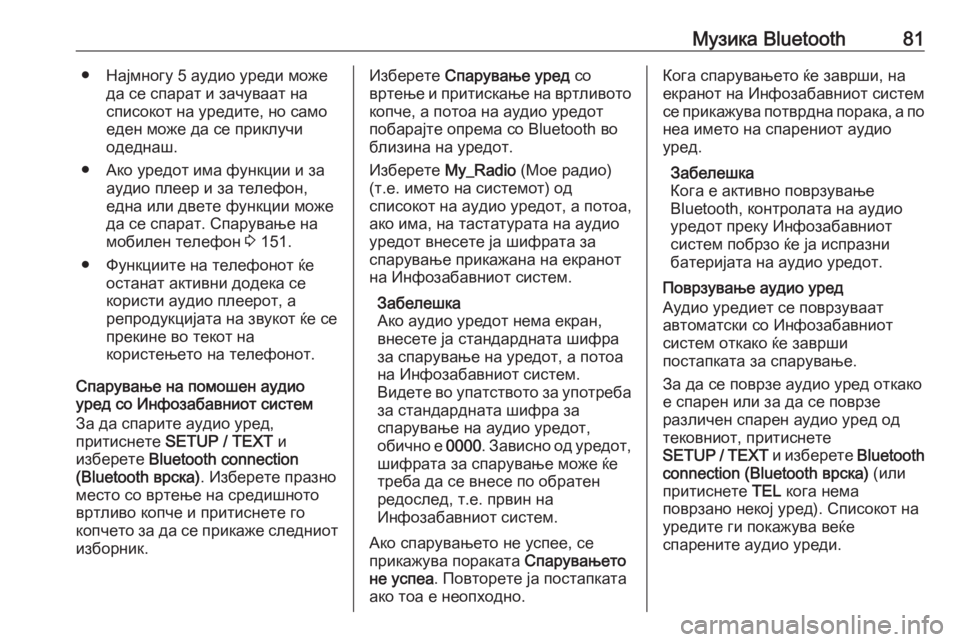
–ú—É–∑–ł–ļ–į Bluetooth81‚óŹ –Ě–į—ė–ľ–Ĺ–ĺ–≥—É 5 –į—É–ī–ł–ĺ —É—Ä–Ķ–ī–ł –ľ–ĺ–∂–Ķ–ī–į —Ā–Ķ —Ā–Ņ–į—Ä–į—ā –ł –∑–į—á—É–≤–į–į—ā –Ĺ–į
—Ā–Ņ–ł—Ā–ĺ–ļ–ĺ—ā –Ĺ–į —É—Ä–Ķ–ī–ł—ā–Ķ, –Ĺ–ĺ —Ā–į–ľ–ĺ
–Ķ–ī–Ķ–Ĺ –ľ–ĺ–∂–Ķ –ī–į —Ā–Ķ –Ņ—Ä–ł–ļ–Ľ—É—á–ł
–ĺ–ī–Ķ–ī–Ĺ–į—ą.
‚óŹ –ź–ļ–ĺ —É—Ä–Ķ–ī–ĺ—ā –ł–ľ–į —Ą—É–Ĺ–ļ—Ü–ł–ł –ł –∑–į –į—É–ī–ł–ĺ –Ņ–Ľ–Ķ–Ķ—Ä –ł –∑–į —ā–Ķ–Ľ–Ķ—Ą–ĺ–Ĺ,
–Ķ–ī–Ĺ–į –ł–Ľ–ł –ī–≤–Ķ—ā–Ķ —Ą—É–Ĺ–ļ—Ü–ł–ł –ľ–ĺ–∂–Ķ
–ī–į —Ā–Ķ —Ā–Ņ–į—Ä–į—ā. –°–Ņ–į—Ä—É–≤–į—ö–Ķ –Ĺ–į
–ľ–ĺ–Ī–ł–Ľ–Ķ–Ĺ —ā–Ķ–Ľ–Ķ—Ą–ĺ–Ĺ 3 151.
‚óŹ –§—É–Ĺ–ļ—Ü–ł–ł—ā–Ķ –Ĺ–į —ā–Ķ–Ľ–Ķ—Ą–ĺ–Ĺ–ĺ—ā —ú–Ķ –ĺ—Ā—ā–į–Ĺ–į—ā –į–ļ—ā–ł–≤–Ĺ–ł –ī–ĺ–ī–Ķ–ļ–į —Ā–Ķ
–ļ–ĺ—Ä–ł—Ā—ā–ł –į—É–ī–ł–ĺ –Ņ–Ľ–Ķ–Ķ—Ä–ĺ—ā, –į
—Ä–Ķ–Ņ—Ä–ĺ–ī—É–ļ—Ü–ł—ė–į—ā–į –Ĺ–į –∑–≤—É–ļ–ĺ—ā —ú–Ķ —Ā–Ķ
–Ņ—Ä–Ķ–ļ–ł–Ĺ–Ķ –≤–ĺ —ā–Ķ–ļ–ĺ—ā –Ĺ–į
–ļ–ĺ—Ä–ł—Ā—ā–Ķ—ö–Ķ—ā–ĺ –Ĺ–į —ā–Ķ–Ľ–Ķ—Ą–ĺ–Ĺ–ĺ—ā.
–°–Ņ–į—Ä—É–≤–į—ö–Ķ –Ĺ–į –Ņ–ĺ–ľ–ĺ—ą–Ķ–Ĺ –į—É–ī–ł–ĺ
—É—Ä–Ķ–ī —Ā–ĺ –ė–Ĺ—Ą–ĺ–∑–į–Ī–į–≤–Ĺ–ł–ĺ—ā —Ā–ł—Ā—ā–Ķ–ľ
–ó–į –ī–į —Ā–Ņ–į—Ä–ł—ā–Ķ –į—É–ī–ł–ĺ —É—Ä–Ķ–ī,
–Ņ—Ä–ł—ā–ł—Ā–Ĺ–Ķ—ā–Ķ SETUP / TEXT –ł
–ł–∑–Ī–Ķ—Ä–Ķ—ā–Ķ Bluetooth connection
(Bluetooth –≤—Ä—Ā–ļ–į) . –ė–∑–Ī–Ķ—Ä–Ķ—ā–Ķ –Ņ—Ä–į–∑–Ĺ–ĺ
–ľ–Ķ—Ā—ā–ĺ —Ā–ĺ –≤—Ä—ā–Ķ—ö–Ķ –Ĺ–į —Ā—Ä–Ķ–ī–ł—ą–Ĺ–ĺ—ā–ĺ
–≤—Ä—ā–Ľ–ł–≤–ĺ –ļ–ĺ–Ņ—á–Ķ –ł –Ņ—Ä–ł—ā–ł—Ā–Ĺ–Ķ—ā–Ķ –≥–ĺ
–ļ–ĺ–Ņ—á–Ķ—ā–ĺ –∑–į –ī–į —Ā–Ķ –Ņ—Ä–ł–ļ–į–∂–Ķ —Ā–Ľ–Ķ–ī–Ĺ–ł–ĺ—ā
–ł–∑–Ī–ĺ—Ä–Ĺ–ł–ļ.–ė–∑–Ī–Ķ—Ä–Ķ—ā–Ķ –°–Ņ–į—Ä—É–≤–į—ö–Ķ —É—Ä–Ķ–ī —Ā–ĺ
–≤—Ä—ā–Ķ—ö–Ķ –ł –Ņ—Ä–ł—ā–ł—Ā–ļ–į—ö–Ķ –Ĺ–į –≤—Ä—ā–Ľ–ł–≤–ĺ—ā–ĺ –ļ–ĺ–Ņ—á–Ķ, –į –Ņ–ĺ—ā–ĺ–į –Ĺ–į –į—É–ī–ł–ĺ —É—Ä–Ķ–ī–ĺ—ā
–Ņ–ĺ–Ī–į—Ä–į—ė—ā–Ķ –ĺ–Ņ—Ä–Ķ–ľ–į —Ā–ĺ Bluetooth –≤–ĺ
–Ī–Ľ–ł–∑–ł–Ĺ–į –Ĺ–į —É—Ä–Ķ–ī–ĺ—ā.
–ė–∑–Ī–Ķ—Ä–Ķ—ā–Ķ My_Radio (–ú–ĺ–Ķ —Ä–į–ī–ł–ĺ)
(—ā.–Ķ. –ł–ľ–Ķ—ā–ĺ –Ĺ–į —Ā–ł—Ā—ā–Ķ–ľ–ĺ—ā) –ĺ–ī —Ā–Ņ–ł—Ā–ĺ–ļ–ĺ—ā –Ĺ–į –į—É–ī–ł–ĺ —É—Ä–Ķ–ī–ĺ—ā, –į –Ņ–ĺ—ā–ĺ–į, –į–ļ–ĺ –ł–ľ–į, –Ĺ–į —ā–į—Ā—ā–į—ā—É—Ä–į—ā–į –Ĺ–į –į—É–ī–ł–ĺ
—É—Ä–Ķ–ī–ĺ—ā –≤–Ĺ–Ķ—Ā–Ķ—ā–Ķ —ė–į —ą–ł—Ą—Ä–į—ā–į –∑–į
—Ā–Ņ–į—Ä—É–≤–į—ö–Ķ –Ņ—Ä–ł–ļ–į–∂–į–Ĺ–į –Ĺ–į –Ķ–ļ—Ä–į–Ĺ–ĺ—ā
–Ĺ–į –ė–Ĺ—Ą–ĺ–∑–į–Ī–į–≤–Ĺ–ł–ĺ—ā —Ā–ł—Ā—ā–Ķ–ľ.
–ó–į–Ī–Ķ–Ľ–Ķ—ą–ļ–į
–ź–ļ–ĺ –į—É–ī–ł–ĺ —É—Ä–Ķ–ī–ĺ—ā –Ĺ–Ķ–ľ–į –Ķ–ļ—Ä–į–Ĺ,
–≤–Ĺ–Ķ—Ā–Ķ—ā–Ķ —ė–į —Ā—ā–į–Ĺ–ī–į—Ä–ī–Ĺ–į—ā–į —ą–ł—Ą—Ä–į
–∑–į —Ā–Ņ–į—Ä—É–≤–į—ö–Ķ –Ĺ–į —É—Ä–Ķ–ī–ĺ—ā, –į –Ņ–ĺ—ā–ĺ–į
–Ĺ–į –ė–Ĺ—Ą–ĺ–∑–į–Ī–į–≤–Ĺ–ł–ĺ—ā —Ā–ł—Ā—ā–Ķ–ľ.
–í–ł–ī–Ķ—ā–Ķ –≤–ĺ —É–Ņ–į—ā—Ā—ā–≤–ĺ—ā–ĺ –∑–į —É–Ņ–ĺ—ā—Ä–Ķ–Ī–į –∑–į —Ā—ā–į–Ĺ–ī–į—Ä–ī–Ĺ–į—ā–į —ą–ł—Ą—Ä–į –∑–į
—Ā–Ņ–į—Ä—É–≤–į—ö–Ķ –Ĺ–į –į—É–ī–ł–ĺ —É—Ä–Ķ–ī–ĺ—ā,
–ĺ–Ī–ł—á–Ĺ–ĺ –Ķ 0000. –ó–į–≤–ł—Ā–Ĺ–ĺ –ĺ–ī —É—Ä–Ķ–ī–ĺ—ā,
—ą–ł—Ą—Ä–į—ā–į –∑–į —Ā–Ņ–į—Ä—É–≤–į—ö–Ķ –ľ–ĺ–∂–Ķ —ú–Ķ
—ā—Ä–Ķ–Ī–į –ī–į —Ā–Ķ –≤–Ĺ–Ķ—Ā–Ķ –Ņ–ĺ –ĺ–Ī—Ä–į—ā–Ķ–Ĺ
—Ä–Ķ–ī–ĺ—Ā–Ľ–Ķ–ī, —ā.–Ķ. –Ņ—Ä–≤–ł–Ĺ –Ĺ–į
–ė–Ĺ—Ą–ĺ–∑–į–Ī–į–≤–Ĺ–ł–ĺ—ā —Ā–ł—Ā—ā–Ķ–ľ.
–ź–ļ–ĺ —Ā–Ņ–į—Ä—É–≤–į—ö–Ķ—ā–ĺ –Ĺ–Ķ —É—Ā–Ņ–Ķ–Ķ, —Ā–Ķ
–Ņ—Ä–ł–ļ–į–∂—É–≤–į –Ņ–ĺ—Ä–į–ļ–į—ā–į –°–Ņ–į—Ä—É–≤–į—ö–Ķ—ā–ĺ
–Ĺ–Ķ —É—Ā–Ņ–Ķ–į . –ü–ĺ–≤—ā–ĺ—Ä–Ķ—ā–Ķ —ė–į –Ņ–ĺ—Ā—ā–į–Ņ–ļ–į—ā–į
–į–ļ–ĺ —ā–ĺ–į –Ķ –Ĺ–Ķ–ĺ–Ņ—Ö–ĺ–ī–Ĺ–ĺ.–ö–ĺ–≥–į —Ā–Ņ–į—Ä—É–≤–į—ö–Ķ—ā–ĺ —ú–Ķ –∑–į–≤—Ä—ą–ł, –Ĺ–į
–Ķ–ļ—Ä–į–Ĺ–ĺ—ā –Ĺ–į –ė–Ĺ—Ą–ĺ–∑–į–Ī–į–≤–Ĺ–ł–ĺ—ā —Ā–ł—Ā—ā–Ķ–ľ
—Ā–Ķ –Ņ—Ä–ł–ļ–į–∂—É–≤–į –Ņ–ĺ—ā–≤—Ä–ī–Ĺ–į –Ņ–ĺ—Ä–į–ļ–į, –į –Ņ–ĺ –Ĺ–Ķ–į –ł–ľ–Ķ—ā–ĺ –Ĺ–į —Ā–Ņ–į—Ä–Ķ–Ĺ–ł–ĺ—ā –į—É–ī–ł–ĺ
—É—Ä–Ķ–ī.
–ó–į–Ī–Ķ–Ľ–Ķ—ą–ļ–į
–ö–ĺ–≥–į –Ķ –į–ļ—ā–ł–≤–Ĺ–ĺ –Ņ–ĺ–≤—Ä–∑—É–≤–į—ö–Ķ
Bluetooth, –ļ–ĺ–Ĺ—ā—Ä–ĺ–Ľ–į—ā–į –Ĺ–į –į—É–ī–ł–ĺ
—É—Ä–Ķ–ī–ĺ—ā –Ņ—Ä–Ķ–ļ—É –ė–Ĺ—Ą–ĺ–∑–į–Ī–į–≤–Ĺ–ł–ĺ—ā
—Ā–ł—Ā—ā–Ķ–ľ –Ņ–ĺ–Ī—Ä–∑–ĺ —ú–Ķ —ė–į –ł—Ā–Ņ—Ä–į–∑–Ĺ–ł
–Ī–į—ā–Ķ—Ä–ł—ė–į—ā–į –Ĺ–į –į—É–ī–ł–ĺ —É—Ä–Ķ–ī–ĺ—ā.
–ü–ĺ–≤—Ä–∑—É–≤–į—ö–Ķ –į—É–ī–ł–ĺ —É—Ä–Ķ–ī
–ź—É–ī–ł–ĺ —É—Ä–Ķ–ī–ł–Ķ—ā —Ā–Ķ –Ņ–ĺ–≤—Ä–∑—É–≤–į–į—ā
–į–≤—ā–ĺ–ľ–į—ā—Ā–ļ–ł —Ā–ĺ –ė–Ĺ—Ą–ĺ–∑–į–Ī–į–≤–Ĺ–ł–ĺ—ā
—Ā–ł—Ā—ā–Ķ–ľ –ĺ—ā–ļ–į–ļ–ĺ —ú–Ķ –∑–į–≤—Ä—ą–ł
–Ņ–ĺ—Ā—ā–į–Ņ–ļ–į—ā–į –∑–į —Ā–Ņ–į—Ä—É–≤–į—ö–Ķ.
–ó–į –ī–į —Ā–Ķ –Ņ–ĺ–≤—Ä–∑–Ķ –į—É–ī–ł–ĺ —É—Ä–Ķ–ī –ĺ—ā–ļ–į–ļ–ĺ
–Ķ —Ā–Ņ–į—Ä–Ķ–Ĺ –ł–Ľ–ł –∑–į –ī–į —Ā–Ķ –Ņ–ĺ–≤—Ä–∑–Ķ
—Ä–į–∑–Ľ–ł—á–Ķ–Ĺ —Ā–Ņ–į—Ä–Ķ–Ĺ –į—É–ī–ł–ĺ —É—Ä–Ķ–ī –ĺ–ī —ā–Ķ–ļ–ĺ–≤–Ĺ–ł–ĺ—ā, –Ņ—Ä–ł—ā–ł—Ā–Ĺ–Ķ—ā–Ķ
SETUP / TEXT –ł –ł–∑–Ī–Ķ—Ä–Ķ—ā–Ķ Bluetooth
connection (Bluetooth –≤—Ä—Ā–ļ–į) (–ł–Ľ–ł
–Ņ—Ä–ł—ā–ł—Ā–Ĺ–Ķ—ā–Ķ TEL –ļ–ĺ–≥–į –Ĺ–Ķ–ľ–į
–Ņ–ĺ–≤—Ä–∑–į–Ĺ–ĺ –Ĺ–Ķ–ļ–ĺ—ė —É—Ä–Ķ–ī). –°–Ņ–ł—Ā–ĺ–ļ–ĺ—ā –Ĺ–į
—É—Ä–Ķ–ī–ł—ā–Ķ –≥–ł –Ņ–ĺ–ļ–į–∂—É–≤–į –≤–Ķ—ú–Ķ
—Ā–Ņ–į—Ä–Ķ–Ĺ–ł—ā–Ķ –į—É–ī–ł–ĺ —É—Ä–Ķ–ī–ł.
Page 82 of 179
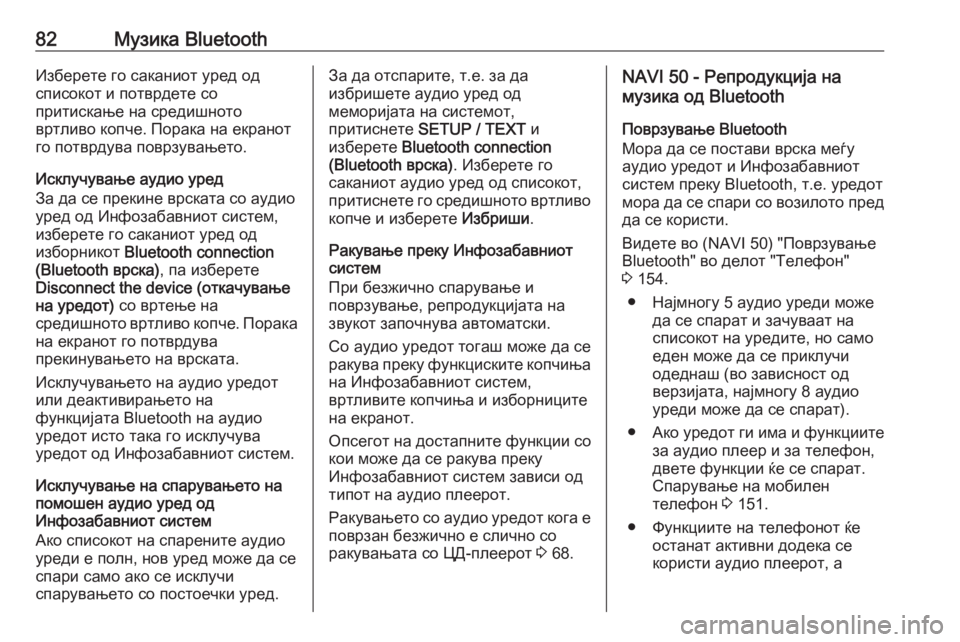
82–ú—É–∑–ł–ļ–į Bluetooth–ė–∑–Ī–Ķ—Ä–Ķ—ā–Ķ –≥–ĺ —Ā–į–ļ–į–Ĺ–ł–ĺ—ā —É—Ä–Ķ–ī –ĺ–ī
—Ā–Ņ–ł—Ā–ĺ–ļ–ĺ—ā –ł –Ņ–ĺ—ā–≤—Ä–ī–Ķ—ā–Ķ —Ā–ĺ
–Ņ—Ä–ł—ā–ł—Ā–ļ–į—ö–Ķ –Ĺ–į —Ā—Ä–Ķ–ī–ł—ą–Ĺ–ĺ—ā–ĺ
–≤—Ä—ā–Ľ–ł–≤–ĺ –ļ–ĺ–Ņ—á–Ķ. –ü–ĺ—Ä–į–ļ–į –Ĺ–į –Ķ–ļ—Ä–į–Ĺ–ĺ—ā
–≥–ĺ –Ņ–ĺ—ā–≤—Ä–ī—É–≤–į –Ņ–ĺ–≤—Ä–∑—É–≤–į—ö–Ķ—ā–ĺ.
–ė—Ā–ļ–Ľ—É—á—É–≤–į—ö–Ķ –į—É–ī–ł–ĺ —É—Ä–Ķ–ī
–ó–į –ī–į —Ā–Ķ –Ņ—Ä–Ķ–ļ–ł–Ĺ–Ķ –≤—Ä—Ā–ļ–į—ā–į —Ā–ĺ –į—É–ī–ł–ĺ
—É—Ä–Ķ–ī –ĺ–ī –ė–Ĺ—Ą–ĺ–∑–į–Ī–į–≤–Ĺ–ł–ĺ—ā —Ā–ł—Ā—ā–Ķ–ľ,
–ł–∑–Ī–Ķ—Ä–Ķ—ā–Ķ –≥–ĺ —Ā–į–ļ–į–Ĺ–ł–ĺ—ā —É—Ä–Ķ–ī –ĺ–ī
–ł–∑–Ī–ĺ—Ä–Ĺ–ł–ļ–ĺ—ā Bluetooth connection
(Bluetooth –≤—Ä—Ā–ļ–į) , –Ņ–į –ł–∑–Ī–Ķ—Ä–Ķ—ā–Ķ
Disconnect the device (–ĺ—ā–ļ–į—á—É–≤–į—ö–Ķ –Ĺ–į —É—Ä–Ķ–ī–ĺ—ā) —Ā–ĺ –≤—Ä—ā–Ķ—ö–Ķ –Ĺ–į
—Ā—Ä–Ķ–ī–ł—ą–Ĺ–ĺ—ā–ĺ –≤—Ä—ā–Ľ–ł–≤–ĺ –ļ–ĺ–Ņ—á–Ķ. –ü–ĺ—Ä–į–ļ–į –Ĺ–į –Ķ–ļ—Ä–į–Ĺ–ĺ—ā –≥–ĺ –Ņ–ĺ—ā–≤—Ä–ī—É–≤–į
–Ņ—Ä–Ķ–ļ–ł–Ĺ—É–≤–į—ö–Ķ—ā–ĺ –Ĺ–į –≤—Ä—Ā–ļ–į—ā–į.
–ė—Ā–ļ–Ľ—É—á—É–≤–į—ö–Ķ—ā–ĺ –Ĺ–į –į—É–ī–ł–ĺ —É—Ä–Ķ–ī–ĺ—ā
–ł–Ľ–ł –ī–Ķ–į–ļ—ā–ł–≤–ł—Ä–į—ö–Ķ—ā–ĺ –Ĺ–į
—Ą—É–Ĺ–ļ—Ü–ł—ė–į—ā–į Bluetooth –Ĺ–į –į—É–ī–ł–ĺ
—É—Ä–Ķ–ī–ĺ—ā –ł—Ā—ā–ĺ —ā–į–ļ–į –≥–ĺ –ł—Ā–ļ–Ľ—É—á—É–≤–į
—É—Ä–Ķ–ī–ĺ—ā –ĺ–ī –ė–Ĺ—Ą–ĺ–∑–į–Ī–į–≤–Ĺ–ł–ĺ—ā —Ā–ł—Ā—ā–Ķ–ľ.
–ė—Ā–ļ–Ľ—É—á—É–≤–į—ö–Ķ –Ĺ–į —Ā–Ņ–į—Ä—É–≤–į—ö–Ķ—ā–ĺ –Ĺ–į –Ņ–ĺ–ľ–ĺ—ą–Ķ–Ĺ –į—É–ī–ł–ĺ —É—Ä–Ķ–ī –ĺ–ī
–ė–Ĺ—Ą–ĺ–∑–į–Ī–į–≤–Ĺ–ł–ĺ—ā —Ā–ł—Ā—ā–Ķ–ľ
–ź–ļ–ĺ —Ā–Ņ–ł—Ā–ĺ–ļ–ĺ—ā –Ĺ–į —Ā–Ņ–į—Ä–Ķ–Ĺ–ł—ā–Ķ –į—É–ī–ł–ĺ
—É—Ä–Ķ–ī–ł –Ķ –Ņ–ĺ–Ľ–Ĺ, –Ĺ–ĺ–≤ —É—Ä–Ķ–ī –ľ–ĺ–∂–Ķ –ī–į —Ā–Ķ
—Ā–Ņ–į—Ä–ł —Ā–į–ľ–ĺ –į–ļ–ĺ —Ā–Ķ –ł—Ā–ļ–Ľ—É—á–ł
—Ā–Ņ–į—Ä—É–≤–į—ö–Ķ—ā–ĺ —Ā–ĺ –Ņ–ĺ—Ā—ā–ĺ–Ķ—á–ļ–ł —É—Ä–Ķ–ī.–ó–į –ī–į –ĺ—ā—Ā–Ņ–į—Ä–ł—ā–Ķ, —ā.–Ķ. –∑–į –ī–į
–ł–∑–Ī—Ä–ł—ą–Ķ—ā–Ķ –į—É–ī–ł–ĺ —É—Ä–Ķ–ī –ĺ–ī
–ľ–Ķ–ľ–ĺ—Ä–ł—ė–į—ā–į –Ĺ–į —Ā–ł—Ā—ā–Ķ–ľ–ĺ—ā,
–Ņ—Ä–ł—ā–ł—Ā–Ĺ–Ķ—ā–Ķ SETUP / TEXT –ł
–ł–∑–Ī–Ķ—Ä–Ķ—ā–Ķ Bluetooth connection
(Bluetooth –≤—Ä—Ā–ļ–į) . –ė–∑–Ī–Ķ—Ä–Ķ—ā–Ķ –≥–ĺ
—Ā–į–ļ–į–Ĺ–ł–ĺ—ā –į—É–ī–ł–ĺ —É—Ä–Ķ–ī –ĺ–ī —Ā–Ņ–ł—Ā–ĺ–ļ–ĺ—ā,
–Ņ—Ä–ł—ā–ł—Ā–Ĺ–Ķ—ā–Ķ –≥–ĺ —Ā—Ä–Ķ–ī–ł—ą–Ĺ–ĺ—ā–ĺ –≤—Ä—ā–Ľ–ł–≤–ĺ –ļ–ĺ–Ņ—á–Ķ –ł –ł–∑–Ī–Ķ—Ä–Ķ—ā–Ķ –ė–∑–Ī—Ä–ł—ą–ł.
–†–į–ļ—É–≤–į—ö–Ķ –Ņ—Ä–Ķ–ļ—É –ė–Ĺ—Ą–ĺ–∑–į–Ī–į–≤–Ĺ–ł–ĺ—ā —Ā–ł—Ā—ā–Ķ–ľ
–ü—Ä–ł –Ī–Ķ–∑–∂–ł—á–Ĺ–ĺ —Ā–Ņ–į—Ä—É–≤–į—ö–Ķ –ł
–Ņ–ĺ–≤—Ä–∑—É–≤–į—ö–Ķ, —Ä–Ķ–Ņ—Ä–ĺ–ī—É–ļ—Ü–ł—ė–į—ā–į –Ĺ–į
–∑–≤—É–ļ–ĺ—ā –∑–į–Ņ–ĺ—á–Ĺ—É–≤–į –į–≤—ā–ĺ–ľ–į—ā—Ā–ļ–ł.
–°–ĺ –į—É–ī–ł–ĺ —É—Ä–Ķ–ī–ĺ—ā —ā–ĺ–≥–į—ą –ľ–ĺ–∂–Ķ –ī–į —Ā–Ķ
—Ä–į–ļ—É–≤–į –Ņ—Ä–Ķ–ļ—É —Ą—É–Ĺ–ļ—Ü–ł—Ā–ļ–ł—ā–Ķ –ļ–ĺ–Ņ—á–ł—ö–į
–Ĺ–į –ė–Ĺ—Ą–ĺ–∑–į–Ī–į–≤–Ĺ–ł–ĺ—ā —Ā–ł—Ā—ā–Ķ–ľ,
–≤—Ä—ā–Ľ–ł–≤–ł—ā–Ķ –ļ–ĺ–Ņ—á–ł—ö–į –ł –ł–∑–Ī–ĺ—Ä–Ĺ–ł—Ü–ł—ā–Ķ
–Ĺ–į –Ķ–ļ—Ä–į–Ĺ–ĺ—ā.
–ě–Ņ—Ā–Ķ–≥–ĺ—ā –Ĺ–į –ī–ĺ—Ā—ā–į–Ņ–Ĺ–ł—ā–Ķ —Ą—É–Ĺ–ļ—Ü–ł–ł —Ā–ĺ
–ļ–ĺ–ł –ľ–ĺ–∂–Ķ –ī–į —Ā–Ķ —Ä–į–ļ—É–≤–į –Ņ—Ä–Ķ–ļ—É
–ė–Ĺ—Ą–ĺ–∑–į–Ī–į–≤–Ĺ–ł–ĺ—ā —Ā–ł—Ā—ā–Ķ–ľ –∑–į–≤–ł—Ā–ł –ĺ–ī
—ā–ł–Ņ–ĺ—ā –Ĺ–į –į—É–ī–ł–ĺ –Ņ–Ľ–Ķ–Ķ—Ä–ĺ—ā.
–†–į–ļ—É–≤–į—ö–Ķ—ā–ĺ —Ā–ĺ –į—É–ī–ł–ĺ —É—Ä–Ķ–ī–ĺ—ā –ļ–ĺ–≥–į –Ķ –Ņ–ĺ–≤—Ä–∑–į–Ĺ –Ī–Ķ–∑–∂–ł—á–Ĺ–ĺ –Ķ —Ā–Ľ–ł—á–Ĺ–ĺ —Ā–ĺ
—Ä–į–ļ—É–≤–į—ö–į—ā–į —Ā–ĺ –¶–Ē-–Ņ–Ľ–Ķ–Ķ—Ä–ĺ—ā 3 68.NAVI 50 - –†–Ķ–Ņ—Ä–ĺ–ī—É–ļ—Ü–ł—ė–į –Ĺ–į
–ľ—É–∑–ł–ļ–į –ĺ–ī Bluetooth
–ü–ĺ–≤—Ä–∑—É–≤–į—ö–Ķ Bluetooth
–ú–ĺ—Ä–į –ī–į —Ā–Ķ –Ņ–ĺ—Ā—ā–į–≤–ł –≤—Ä—Ā–ļ–į –ľ–Ķ—ď—É
–į—É–ī–ł–ĺ —É—Ä–Ķ–ī–ĺ—ā –ł –ė–Ĺ—Ą–ĺ–∑–į–Ī–į–≤–Ĺ–ł–ĺ—ā —Ā–ł—Ā—ā–Ķ–ľ –Ņ—Ä–Ķ–ļ—É Bluetooth, —ā.–Ķ. —É—Ä–Ķ–ī–ĺ—ā
–ľ–ĺ—Ä–į –ī–į —Ā–Ķ —Ā–Ņ–į—Ä–ł —Ā–ĺ –≤–ĺ–∑–ł–Ľ–ĺ—ā–ĺ –Ņ—Ä–Ķ–ī –ī–į —Ā–Ķ –ļ–ĺ—Ä–ł—Ā—ā–ł.
–í–ł–ī–Ķ—ā–Ķ –≤–ĺ (NAVI 50) "–ü–ĺ–≤—Ä–∑—É–≤–į—ö–Ķ
Bluetooth" –≤–ĺ –ī–Ķ–Ľ–ĺ—ā "–Ę–Ķ–Ľ–Ķ—Ą–ĺ–Ĺ"
3 154.
‚óŹ –Ě–į—ė–ľ–Ĺ–ĺ–≥—É 5 –į—É–ī–ł–ĺ —É—Ä–Ķ–ī–ł –ľ–ĺ–∂–Ķ –ī–į —Ā–Ķ —Ā–Ņ–į—Ä–į—ā –ł –∑–į—á—É–≤–į–į—ā –Ĺ–į
—Ā–Ņ–ł—Ā–ĺ–ļ–ĺ—ā –Ĺ–į —É—Ä–Ķ–ī–ł—ā–Ķ, –Ĺ–ĺ —Ā–į–ľ–ĺ
–Ķ–ī–Ķ–Ĺ –ľ–ĺ–∂–Ķ –ī–į —Ā–Ķ –Ņ—Ä–ł–ļ–Ľ—É—á–ł
–ĺ–ī–Ķ–ī–Ĺ–į—ą (–≤–ĺ –∑–į–≤–ł—Ā–Ĺ–ĺ—Ā—ā –ĺ–ī
–≤–Ķ—Ä–∑–ł—ė–į—ā–į, –Ĺ–į—ė–ľ–Ĺ–ĺ–≥—É 8 –į—É–ī–ł–ĺ
—É—Ä–Ķ–ī–ł –ľ–ĺ–∂–Ķ –ī–į —Ā–Ķ —Ā–Ņ–į—Ä–į—ā).
‚óŹ –ź–ļ–ĺ —É—Ä–Ķ–ī–ĺ—ā –≥–ł –ł–ľ–į –ł —Ą—É–Ĺ–ļ—Ü–ł–ł—ā–Ķ
–∑–į –į—É–ī–ł–ĺ –Ņ–Ľ–Ķ–Ķ—Ä –ł –∑–į —ā–Ķ–Ľ–Ķ—Ą–ĺ–Ĺ,
–ī–≤–Ķ—ā–Ķ —Ą—É–Ĺ–ļ—Ü–ł–ł —ú–Ķ —Ā–Ķ —Ā–Ņ–į—Ä–į—ā.
–°–Ņ–į—Ä—É–≤–į—ö–Ķ –Ĺ–į –ľ–ĺ–Ī–ł–Ľ–Ķ–Ĺ
—ā–Ķ–Ľ–Ķ—Ą–ĺ–Ĺ 3 151.
‚óŹ –§—É–Ĺ–ļ—Ü–ł–ł—ā–Ķ –Ĺ–į —ā–Ķ–Ľ–Ķ—Ą–ĺ–Ĺ–ĺ—ā —ú–Ķ –ĺ—Ā—ā–į–Ĺ–į—ā –į–ļ—ā–ł–≤–Ĺ–ł –ī–ĺ–ī–Ķ–ļ–į —Ā–Ķ
–ļ–ĺ—Ä–ł—Ā—ā–ł –į—É–ī–ł–ĺ –Ņ–Ľ–Ķ–Ķ—Ä–ĺ—ā, –į
Page 83 of 179
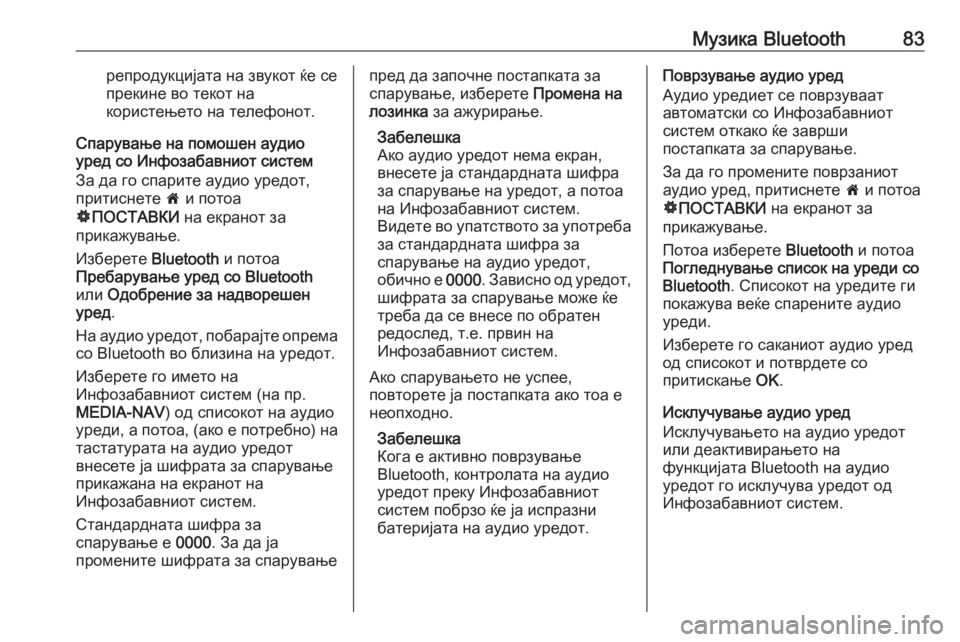
–ú—É–∑–ł–ļ–į Bluetooth83—Ä–Ķ–Ņ—Ä–ĺ–ī—É–ļ—Ü–ł—ė–į—ā–į –Ĺ–į –∑–≤—É–ļ–ĺ—ā —ú–Ķ —Ā–Ķ
–Ņ—Ä–Ķ–ļ–ł–Ĺ–Ķ –≤–ĺ —ā–Ķ–ļ–ĺ—ā –Ĺ–į
–ļ–ĺ—Ä–ł—Ā—ā–Ķ—ö–Ķ—ā–ĺ –Ĺ–į —ā–Ķ–Ľ–Ķ—Ą–ĺ–Ĺ–ĺ—ā.
–°–Ņ–į—Ä—É–≤–į—ö–Ķ –Ĺ–į –Ņ–ĺ–ľ–ĺ—ą–Ķ–Ĺ –į—É–ī–ł–ĺ
—É—Ä–Ķ–ī —Ā–ĺ –ė–Ĺ—Ą–ĺ–∑–į–Ī–į–≤–Ĺ–ł–ĺ—ā —Ā–ł—Ā—ā–Ķ–ľ
–ó–į –ī–į –≥–ĺ —Ā–Ņ–į—Ä–ł—ā–Ķ –į—É–ī–ł–ĺ —É—Ä–Ķ–ī–ĺ—ā,
–Ņ—Ä–ł—ā–ł—Ā–Ĺ–Ķ—ā–Ķ 7 –ł –Ņ–ĺ—ā–ĺ–į
√Ņ –ü–ě–°–Ę–ź–í–ö–ė –Ĺ–į –Ķ–ļ—Ä–į–Ĺ–ĺ—ā –∑–į
–Ņ—Ä–ł–ļ–į–∂—É–≤–į—ö–Ķ.
–ė–∑–Ī–Ķ—Ä–Ķ—ā–Ķ Bluetooth –ł –Ņ–ĺ—ā–ĺ–į
–ü—Ä–Ķ–Ī–į—Ä—É–≤–į—ö–Ķ —É—Ä–Ķ–ī —Ā–ĺ Bluetooth –ł–Ľ–ł –ě–ī–ĺ–Ī—Ä–Ķ–Ĺ–ł–Ķ –∑–į –Ĺ–į–ī–≤–ĺ—Ä–Ķ—ą–Ķ–Ĺ
—É—Ä–Ķ–ī .
–Ě–į –į—É–ī–ł–ĺ —É—Ä–Ķ–ī–ĺ—ā, –Ņ–ĺ–Ī–į—Ä–į—ė—ā–Ķ –ĺ–Ņ—Ä–Ķ–ľ–į
—Ā–ĺ Bluetooth –≤–ĺ –Ī–Ľ–ł–∑–ł–Ĺ–į –Ĺ–į —É—Ä–Ķ–ī–ĺ—ā.
–ė–∑–Ī–Ķ—Ä–Ķ—ā–Ķ –≥–ĺ –ł–ľ–Ķ—ā–ĺ –Ĺ–į
–ė–Ĺ—Ą–ĺ–∑–į–Ī–į–≤–Ĺ–ł–ĺ—ā —Ā–ł—Ā—ā–Ķ–ľ (–Ĺ–į –Ņ—Ä.
MEDIA-NAV ) –ĺ–ī —Ā–Ņ–ł—Ā–ĺ–ļ–ĺ—ā –Ĺ–į –į—É–ī–ł–ĺ
—É—Ä–Ķ–ī–ł, –į –Ņ–ĺ—ā–ĺ–į, (–į–ļ–ĺ –Ķ –Ņ–ĺ—ā—Ä–Ķ–Ī–Ĺ–ĺ) –Ĺ–į —ā–į—Ā—ā–į—ā—É—Ä–į—ā–į –Ĺ–į –į—É–ī–ł–ĺ —É—Ä–Ķ–ī–ĺ—ā
–≤–Ĺ–Ķ—Ā–Ķ—ā–Ķ —ė–į —ą–ł—Ą—Ä–į—ā–į –∑–į —Ā–Ņ–į—Ä—É–≤–į—ö–Ķ –Ņ—Ä–ł–ļ–į–∂–į–Ĺ–į –Ĺ–į –Ķ–ļ—Ä–į–Ĺ–ĺ—ā –Ĺ–į
–ė–Ĺ—Ą–ĺ–∑–į–Ī–į–≤–Ĺ–ł–ĺ—ā —Ā–ł—Ā—ā–Ķ–ľ.
–°—ā–į–Ĺ–ī–į—Ä–ī–Ĺ–į—ā–į —ą–ł—Ą—Ä–į –∑–į
—Ā–Ņ–į—Ä—É–≤–į—ö–Ķ –Ķ 0000. –ó–į –ī–į —ė–į
–Ņ—Ä–ĺ–ľ–Ķ–Ĺ–ł—ā–Ķ —ą–ł—Ą—Ä–į—ā–į –∑–į —Ā–Ņ–į—Ä—É–≤–į—ö–Ķ–Ņ—Ä–Ķ–ī –ī–į –∑–į–Ņ–ĺ—á–Ĺ–Ķ –Ņ–ĺ—Ā—ā–į–Ņ–ļ–į—ā–į –∑–į
—Ā–Ņ–į—Ä—É–≤–į—ö–Ķ, –ł–∑–Ī–Ķ—Ä–Ķ—ā–Ķ –ü—Ä–ĺ–ľ–Ķ–Ĺ–į –Ĺ–į
–Ľ–ĺ–∑–ł–Ĺ–ļ–į –∑–į –į–∂—É—Ä–ł—Ä–į—ö–Ķ.
–ó–į–Ī–Ķ–Ľ–Ķ—ą–ļ–į
–ź–ļ–ĺ –į—É–ī–ł–ĺ —É—Ä–Ķ–ī–ĺ—ā –Ĺ–Ķ–ľ–į –Ķ–ļ—Ä–į–Ĺ,
–≤–Ĺ–Ķ—Ā–Ķ—ā–Ķ —ė–į —Ā—ā–į–Ĺ–ī–į—Ä–ī–Ĺ–į—ā–į —ą–ł—Ą—Ä–į
–∑–į —Ā–Ņ–į—Ä—É–≤–į—ö–Ķ –Ĺ–į —É—Ä–Ķ–ī–ĺ—ā, –į –Ņ–ĺ—ā–ĺ–į
–Ĺ–į –ė–Ĺ—Ą–ĺ–∑–į–Ī–į–≤–Ĺ–ł–ĺ—ā —Ā–ł—Ā—ā–Ķ–ľ.
–í–ł–ī–Ķ—ā–Ķ –≤–ĺ —É–Ņ–į—ā—Ā—ā–≤–ĺ—ā–ĺ –∑–į —É–Ņ–ĺ—ā—Ä–Ķ–Ī–į –∑–į —Ā—ā–į–Ĺ–ī–į—Ä–ī–Ĺ–į—ā–į —ą–ł—Ą—Ä–į –∑–į
—Ā–Ņ–į—Ä—É–≤–į—ö–Ķ –Ĺ–į –į—É–ī–ł–ĺ —É—Ä–Ķ–ī–ĺ—ā,
–ĺ–Ī–ł—á–Ĺ–ĺ –Ķ 0000. –ó–į–≤–ł—Ā–Ĺ–ĺ –ĺ–ī —É—Ä–Ķ–ī–ĺ—ā,
—ą–ł—Ą—Ä–į—ā–į –∑–į —Ā–Ņ–į—Ä—É–≤–į—ö–Ķ –ľ–ĺ–∂–Ķ —ú–Ķ
—ā—Ä–Ķ–Ī–į –ī–į —Ā–Ķ –≤–Ĺ–Ķ—Ā–Ķ –Ņ–ĺ –ĺ–Ī—Ä–į—ā–Ķ–Ĺ
—Ä–Ķ–ī–ĺ—Ā–Ľ–Ķ–ī, —ā.–Ķ. –Ņ—Ä–≤–ł–Ĺ –Ĺ–į
–ė–Ĺ—Ą–ĺ–∑–į–Ī–į–≤–Ĺ–ł–ĺ—ā —Ā–ł—Ā—ā–Ķ–ľ.
–ź–ļ–ĺ —Ā–Ņ–į—Ä—É–≤–į—ö–Ķ—ā–ĺ –Ĺ–Ķ —É—Ā–Ņ–Ķ–Ķ,
–Ņ–ĺ–≤—ā–ĺ—Ä–Ķ—ā–Ķ —ė–į –Ņ–ĺ—Ā—ā–į–Ņ–ļ–į—ā–į –į–ļ–ĺ —ā–ĺ–į –Ķ
–Ĺ–Ķ–ĺ–Ņ—Ö–ĺ–ī–Ĺ–ĺ.
–ó–į–Ī–Ķ–Ľ–Ķ—ą–ļ–į
–ö–ĺ–≥–į –Ķ –į–ļ—ā–ł–≤–Ĺ–ĺ –Ņ–ĺ–≤—Ä–∑—É–≤–į—ö–Ķ
Bluetooth, –ļ–ĺ–Ĺ—ā—Ä–ĺ–Ľ–į—ā–į –Ĺ–į –į—É–ī–ł–ĺ —É—Ä–Ķ–ī–ĺ—ā –Ņ—Ä–Ķ–ļ—É –ė–Ĺ—Ą–ĺ–∑–į–Ī–į–≤–Ĺ–ł–ĺ—ā
—Ā–ł—Ā—ā–Ķ–ľ –Ņ–ĺ–Ī—Ä–∑–ĺ —ú–Ķ —ė–į –ł—Ā–Ņ—Ä–į–∑–Ĺ–ł
–Ī–į—ā–Ķ—Ä–ł—ė–į—ā–į –Ĺ–į –į—É–ī–ł–ĺ —É—Ä–Ķ–ī–ĺ—ā.–ü–ĺ–≤—Ä–∑—É–≤–į—ö–Ķ –į—É–ī–ł–ĺ —É—Ä–Ķ–ī
–ź—É–ī–ł–ĺ —É—Ä–Ķ–ī–ł–Ķ—ā —Ā–Ķ –Ņ–ĺ–≤—Ä–∑—É–≤–į–į—ā
–į–≤—ā–ĺ–ľ–į—ā—Ā–ļ–ł —Ā–ĺ –ė–Ĺ—Ą–ĺ–∑–į–Ī–į–≤–Ĺ–ł–ĺ—ā
—Ā–ł—Ā—ā–Ķ–ľ –ĺ—ā–ļ–į–ļ–ĺ —ú–Ķ –∑–į–≤—Ä—ą–ł
–Ņ–ĺ—Ā—ā–į–Ņ–ļ–į—ā–į –∑–į —Ā–Ņ–į—Ä—É–≤–į—ö–Ķ.
–ó–į –ī–į –≥–ĺ –Ņ—Ä–ĺ–ľ–Ķ–Ĺ–ł—ā–Ķ –Ņ–ĺ–≤—Ä–∑–į–Ĺ–ł–ĺ—ā
–į—É–ī–ł–ĺ —É—Ä–Ķ–ī, –Ņ—Ä–ł—ā–ł—Ā–Ĺ–Ķ—ā–Ķ 7 –ł –Ņ–ĺ—ā–ĺ–į
√Ņ –ü–ě–°–Ę–ź–í–ö–ė –Ĺ–į –Ķ–ļ—Ä–į–Ĺ–ĺ—ā –∑–į
–Ņ—Ä–ł–ļ–į–∂—É–≤–į—ö–Ķ.
–ü–ĺ—ā–ĺ–į –ł–∑–Ī–Ķ—Ä–Ķ—ā–Ķ Bluetooth –ł –Ņ–ĺ—ā–ĺ–į
–ü–ĺ–≥–Ľ–Ķ–ī–Ĺ—É–≤–į—ö–Ķ —Ā–Ņ–ł—Ā–ĺ–ļ –Ĺ–į —É—Ä–Ķ–ī–ł —Ā–ĺ
Bluetooth . –°–Ņ–ł—Ā–ĺ–ļ–ĺ—ā –Ĺ–į —É—Ä–Ķ–ī–ł—ā–Ķ –≥–ł
–Ņ–ĺ–ļ–į–∂—É–≤–į –≤–Ķ—ú–Ķ —Ā–Ņ–į—Ä–Ķ–Ĺ–ł—ā–Ķ –į—É–ī–ł–ĺ
—É—Ä–Ķ–ī–ł.
–ė–∑–Ī–Ķ—Ä–Ķ—ā–Ķ –≥–ĺ —Ā–į–ļ–į–Ĺ–ł–ĺ—ā –į—É–ī–ł–ĺ —É—Ä–Ķ–ī
–ĺ–ī —Ā–Ņ–ł—Ā–ĺ–ļ–ĺ—ā –ł –Ņ–ĺ—ā–≤—Ä–ī–Ķ—ā–Ķ —Ā–ĺ
–Ņ—Ä–ł—ā–ł—Ā–ļ–į—ö–Ķ OK.
–ė—Ā–ļ–Ľ—É—á—É–≤–į—ö–Ķ –į—É–ī–ł–ĺ —É—Ä–Ķ–ī
–ė—Ā–ļ–Ľ—É—á—É–≤–į—ö–Ķ—ā–ĺ –Ĺ–į –į—É–ī–ł–ĺ —É—Ä–Ķ–ī–ĺ—ā
–ł–Ľ–ł –ī–Ķ–į–ļ—ā–ł–≤–ł—Ä–į—ö–Ķ—ā–ĺ –Ĺ–į
—Ą—É–Ĺ–ļ—Ü–ł—ė–į—ā–į Bluetooth –Ĺ–į –į—É–ī–ł–ĺ
—É—Ä–Ķ–ī–ĺ—ā –≥–ĺ –ł—Ā–ļ–Ľ—É—á—É–≤–į —É—Ä–Ķ–ī–ĺ—ā –ĺ–ī
–ė–Ĺ—Ą–ĺ–∑–į–Ī–į–≤–Ĺ–ł–ĺ—ā —Ā–ł—Ā—ā–Ķ–ľ.
Page 84 of 179
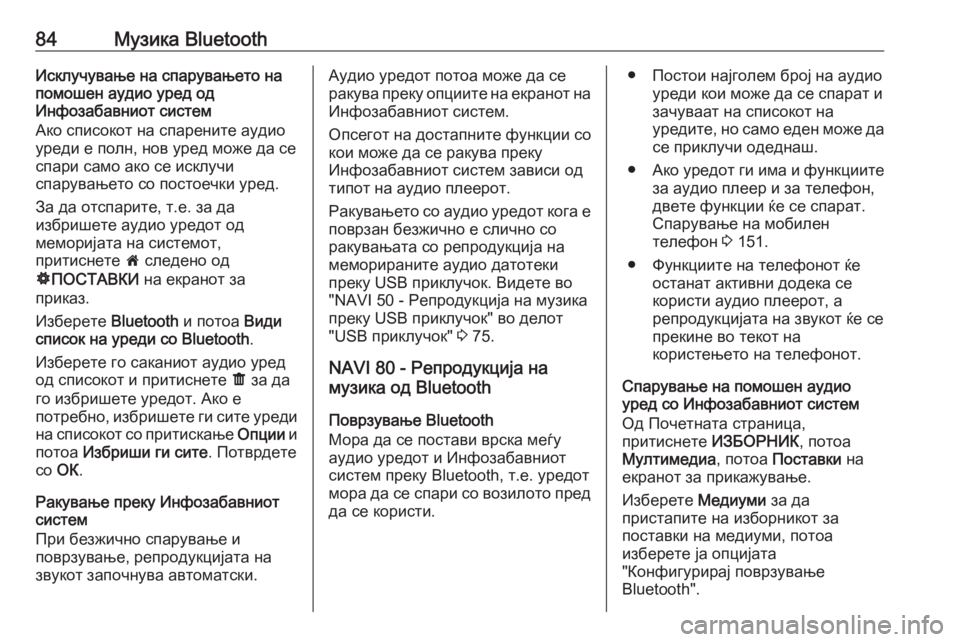
84–ú—É–∑–ł–ļ–į Bluetooth–ė—Ā–ļ–Ľ—É—á—É–≤–į—ö–Ķ –Ĺ–į —Ā–Ņ–į—Ä—É–≤–į—ö–Ķ—ā–ĺ –Ĺ–į
–Ņ–ĺ–ľ–ĺ—ą–Ķ–Ĺ –į—É–ī–ł–ĺ —É—Ä–Ķ–ī –ĺ–ī
–ė–Ĺ—Ą–ĺ–∑–į–Ī–į–≤–Ĺ–ł–ĺ—ā —Ā–ł—Ā—ā–Ķ–ľ
–ź–ļ–ĺ —Ā–Ņ–ł—Ā–ĺ–ļ–ĺ—ā –Ĺ–į —Ā–Ņ–į—Ä–Ķ–Ĺ–ł—ā–Ķ –į—É–ī–ł–ĺ
—É—Ä–Ķ–ī–ł –Ķ –Ņ–ĺ–Ľ–Ĺ, –Ĺ–ĺ–≤ —É—Ä–Ķ–ī –ľ–ĺ–∂–Ķ –ī–į —Ā–Ķ
—Ā–Ņ–į—Ä–ł —Ā–į–ľ–ĺ –į–ļ–ĺ —Ā–Ķ –ł—Ā–ļ–Ľ—É—á–ł
—Ā–Ņ–į—Ä—É–≤–į—ö–Ķ—ā–ĺ —Ā–ĺ –Ņ–ĺ—Ā—ā–ĺ–Ķ—á–ļ–ł —É—Ä–Ķ–ī.
–ó–į –ī–į –ĺ—ā—Ā–Ņ–į—Ä–ł—ā–Ķ, —ā.–Ķ. –∑–į –ī–į
–ł–∑–Ī—Ä–ł—ą–Ķ—ā–Ķ –į—É–ī–ł–ĺ —É—Ä–Ķ–ī–ĺ—ā –ĺ–ī
–ľ–Ķ–ľ–ĺ—Ä–ł—ė–į—ā–į –Ĺ–į —Ā–ł—Ā—ā–Ķ–ľ–ĺ—ā,
–Ņ—Ä–ł—ā–ł—Ā–Ĺ–Ķ—ā–Ķ 7 —Ā–Ľ–Ķ–ī–Ķ–Ĺ–ĺ –ĺ–ī
√Ņ –ü–ě–°–Ę–ź–í–ö–ė –Ĺ–į –Ķ–ļ—Ä–į–Ĺ–ĺ—ā –∑–į
–Ņ—Ä–ł–ļ–į–∑.
–ė–∑–Ī–Ķ—Ä–Ķ—ā–Ķ Bluetooth –ł –Ņ–ĺ—ā–ĺ–į –í–ł–ī–ł
—Ā–Ņ–ł—Ā–ĺ–ļ –Ĺ–į —É—Ä–Ķ–ī–ł —Ā–ĺ Bluetooth .
–ė–∑–Ī–Ķ—Ä–Ķ—ā–Ķ –≥–ĺ —Ā–į–ļ–į–Ĺ–ł–ĺ—ā –į—É–ī–ł–ĺ —É—Ä–Ķ–ī
–ĺ–ī —Ā–Ņ–ł—Ā–ĺ–ļ–ĺ—ā –ł –Ņ—Ä–ł—ā–ł—Ā–Ĺ–Ķ—ā–Ķ √ę –∑–į –ī–į
–≥–ĺ –ł–∑–Ī—Ä–ł—ą–Ķ—ā–Ķ —É—Ä–Ķ–ī–ĺ—ā. –ź–ļ–ĺ –Ķ
–Ņ–ĺ—ā—Ä–Ķ–Ī–Ĺ–ĺ, –ł–∑–Ī—Ä–ł—ą–Ķ—ā–Ķ –≥–ł —Ā–ł—ā–Ķ —É—Ä–Ķ–ī–ł
–Ĺ–į —Ā–Ņ–ł—Ā–ĺ–ļ–ĺ—ā —Ā–ĺ –Ņ—Ä–ł—ā–ł—Ā–ļ–į—ö–Ķ –ě–Ņ—Ü–ł–ł –ł
–Ņ–ĺ—ā–ĺ–į –ė–∑–Ī—Ä–ł—ą–ł –≥–ł —Ā–ł—ā–Ķ . –ü–ĺ—ā–≤—Ä–ī–Ķ—ā–Ķ
—Ā–ĺ –ě–ö .
–†–į–ļ—É–≤–į—ö–Ķ –Ņ—Ä–Ķ–ļ—É –ė–Ĺ—Ą–ĺ–∑–į–Ī–į–≤–Ĺ–ł–ĺ—ā —Ā–ł—Ā—ā–Ķ–ľ
–ü—Ä–ł –Ī–Ķ–∑–∂–ł—á–Ĺ–ĺ —Ā–Ņ–į—Ä—É–≤–į—ö–Ķ –ł
–Ņ–ĺ–≤—Ä–∑—É–≤–į—ö–Ķ, —Ä–Ķ–Ņ—Ä–ĺ–ī—É–ļ—Ü–ł—ė–į—ā–į –Ĺ–į
–∑–≤—É–ļ–ĺ—ā –∑–į–Ņ–ĺ—á–Ĺ—É–≤–į –į–≤—ā–ĺ–ľ–į—ā—Ā–ļ–ł.–ź—É–ī–ł–ĺ —É—Ä–Ķ–ī–ĺ—ā –Ņ–ĺ—ā–ĺ–į –ľ–ĺ–∂–Ķ –ī–į —Ā–Ķ
—Ä–į–ļ—É–≤–į –Ņ—Ä–Ķ–ļ—É –ĺ–Ņ—Ü–ł–ł—ā–Ķ –Ĺ–į –Ķ–ļ—Ä–į–Ĺ–ĺ—ā –Ĺ–į
–ė–Ĺ—Ą–ĺ–∑–į–Ī–į–≤–Ĺ–ł–ĺ—ā —Ā–ł—Ā—ā–Ķ–ľ.
–ě–Ņ—Ā–Ķ–≥–ĺ—ā –Ĺ–į –ī–ĺ—Ā—ā–į–Ņ–Ĺ–ł—ā–Ķ —Ą—É–Ĺ–ļ—Ü–ł–ł —Ā–ĺ
–ļ–ĺ–ł –ľ–ĺ–∂–Ķ –ī–į —Ā–Ķ —Ä–į–ļ—É–≤–į –Ņ—Ä–Ķ–ļ—É
–ė–Ĺ—Ą–ĺ–∑–į–Ī–į–≤–Ĺ–ł–ĺ—ā —Ā–ł—Ā—ā–Ķ–ľ –∑–į–≤–ł—Ā–ł –ĺ–ī
—ā–ł–Ņ–ĺ—ā –Ĺ–į –į—É–ī–ł–ĺ –Ņ–Ľ–Ķ–Ķ—Ä–ĺ—ā.
–†–į–ļ—É–≤–į—ö–Ķ—ā–ĺ —Ā–ĺ –į—É–ī–ł–ĺ —É—Ä–Ķ–ī–ĺ—ā –ļ–ĺ–≥–į –Ķ –Ņ–ĺ–≤—Ä–∑–į–Ĺ –Ī–Ķ–∑–∂–ł—á–Ĺ–ĺ –Ķ —Ā–Ľ–ł—á–Ĺ–ĺ —Ā–ĺ
—Ä–į–ļ—É–≤–į—ö–į—ā–į —Ā–ĺ —Ä–Ķ–Ņ—Ä–ĺ–ī—É–ļ—Ü–ł—ė–į –Ĺ–į
–ľ–Ķ–ľ–ĺ—Ä–ł—Ä–į–Ĺ–ł—ā–Ķ –į—É–ī–ł–ĺ –ī–į—ā–ĺ—ā–Ķ–ļ–ł
–Ņ—Ä–Ķ–ļ—É USB –Ņ—Ä–ł–ļ–Ľ—É—á–ĺ–ļ. –í–ł–ī–Ķ—ā–Ķ –≤–ĺ "NAVI 50 - –†–Ķ–Ņ—Ä–ĺ–ī—É–ļ—Ü–ł—ė–į –Ĺ–į –ľ—É–∑–ł–ļ–į
–Ņ—Ä–Ķ–ļ—É USB –Ņ—Ä–ł–ļ–Ľ—É—á–ĺ–ļ" –≤–ĺ –ī–Ķ–Ľ–ĺ—ā "USB –Ņ—Ä–ł–ļ–Ľ—É—á–ĺ–ļ" 3 75.
NAVI 80 - –†–Ķ–Ņ—Ä–ĺ–ī—É–ļ—Ü–ł—ė–į –Ĺ–į
–ľ—É–∑–ł–ļ–į –ĺ–ī Bluetooth
–ü–ĺ–≤—Ä–∑—É–≤–į—ö–Ķ Bluetooth
–ú–ĺ—Ä–į –ī–į —Ā–Ķ –Ņ–ĺ—Ā—ā–į–≤–ł –≤—Ä—Ā–ļ–į –ľ–Ķ—ď—É
–į—É–ī–ł–ĺ —É—Ä–Ķ–ī–ĺ—ā –ł –ė–Ĺ—Ą–ĺ–∑–į–Ī–į–≤–Ĺ–ł–ĺ—ā
—Ā–ł—Ā—ā–Ķ–ľ –Ņ—Ä–Ķ–ļ—É Bluetooth, —ā.–Ķ. —É—Ä–Ķ–ī–ĺ—ā
–ľ–ĺ—Ä–į –ī–į —Ā–Ķ —Ā–Ņ–į—Ä–ł —Ā–ĺ –≤–ĺ–∑–ł–Ľ–ĺ—ā–ĺ –Ņ—Ä–Ķ–ī –ī–į —Ā–Ķ –ļ–ĺ—Ä–ł—Ā—ā–ł.‚óŹ –ü–ĺ—Ā—ā–ĺ–ł –Ĺ–į—ė–≥–ĺ–Ľ–Ķ–ľ –Ī—Ä–ĺ—ė –Ĺ–į –į—É–ī–ł–ĺ —É—Ä–Ķ–ī–ł –ļ–ĺ–ł –ľ–ĺ–∂–Ķ –ī–į —Ā–Ķ —Ā–Ņ–į—Ä–į—ā –ł
–∑–į—á—É–≤–į–į—ā –Ĺ–į —Ā–Ņ–ł—Ā–ĺ–ļ–ĺ—ā –Ĺ–į
—É—Ä–Ķ–ī–ł—ā–Ķ, –Ĺ–ĺ —Ā–į–ľ–ĺ –Ķ–ī–Ķ–Ĺ –ľ–ĺ–∂–Ķ –ī–į —Ā–Ķ –Ņ—Ä–ł–ļ–Ľ—É—á–ł –ĺ–ī–Ķ–ī–Ĺ–į—ą.
‚óŹ –ź–ļ–ĺ —É—Ä–Ķ–ī–ĺ—ā –≥–ł –ł–ľ–į –ł —Ą—É–Ĺ–ļ—Ü–ł–ł—ā–Ķ
–∑–į –į—É–ī–ł–ĺ –Ņ–Ľ–Ķ–Ķ—Ä –ł –∑–į —ā–Ķ–Ľ–Ķ—Ą–ĺ–Ĺ,
–ī–≤–Ķ—ā–Ķ —Ą—É–Ĺ–ļ—Ü–ł–ł —ú–Ķ —Ā–Ķ —Ā–Ņ–į—Ä–į—ā.
–°–Ņ–į—Ä—É–≤–į—ö–Ķ –Ĺ–į –ľ–ĺ–Ī–ł–Ľ–Ķ–Ĺ
—ā–Ķ–Ľ–Ķ—Ą–ĺ–Ĺ 3 151.
‚óŹ –§—É–Ĺ–ļ—Ü–ł–ł—ā–Ķ –Ĺ–į —ā–Ķ–Ľ–Ķ—Ą–ĺ–Ĺ–ĺ—ā —ú–Ķ –ĺ—Ā—ā–į–Ĺ–į—ā –į–ļ—ā–ł–≤–Ĺ–ł –ī–ĺ–ī–Ķ–ļ–į —Ā–Ķ
–ļ–ĺ—Ä–ł—Ā—ā–ł –į—É–ī–ł–ĺ –Ņ–Ľ–Ķ–Ķ—Ä–ĺ—ā, –į
—Ä–Ķ–Ņ—Ä–ĺ–ī—É–ļ—Ü–ł—ė–į—ā–į –Ĺ–į –∑–≤—É–ļ–ĺ—ā —ú–Ķ —Ā–Ķ
–Ņ—Ä–Ķ–ļ–ł–Ĺ–Ķ –≤–ĺ —ā–Ķ–ļ–ĺ—ā –Ĺ–į
–ļ–ĺ—Ä–ł—Ā—ā–Ķ—ö–Ķ—ā–ĺ –Ĺ–į —ā–Ķ–Ľ–Ķ—Ą–ĺ–Ĺ–ĺ—ā.
–°–Ņ–į—Ä—É–≤–į—ö–Ķ –Ĺ–į –Ņ–ĺ–ľ–ĺ—ą–Ķ–Ĺ –į—É–ī–ł–ĺ
—É—Ä–Ķ–ī —Ā–ĺ –ė–Ĺ—Ą–ĺ–∑–į–Ī–į–≤–Ĺ–ł–ĺ—ā —Ā–ł—Ā—ā–Ķ–ľ
–ě–ī –ü–ĺ—á–Ķ—ā–Ĺ–į—ā–į —Ā—ā—Ä–į–Ĺ–ł—Ü–į,
–Ņ—Ä–ł—ā–ł—Ā–Ĺ–Ķ—ā–Ķ –ė–ó–Ď–ě–†–Ě–ė–ö, –Ņ–ĺ—ā–ĺ–į
–ú—É–Ľ—ā–ł–ľ–Ķ–ī–ł–į , –Ņ–ĺ—ā–ĺ–į –ü–ĺ—Ā—ā–į–≤–ļ–ł –Ĺ–į
–Ķ–ļ—Ä–į–Ĺ–ĺ—ā –∑–į –Ņ—Ä–ł–ļ–į–∂—É–≤–į—ö–Ķ.
–ė–∑–Ī–Ķ—Ä–Ķ—ā–Ķ –ú–Ķ–ī–ł—É–ľ–ł –∑–į –ī–į
–Ņ—Ä–ł—Ā—ā–į–Ņ–ł—ā–Ķ –Ĺ–į –ł–∑–Ī–ĺ—Ä–Ĺ–ł–ļ–ĺ—ā –∑–į
–Ņ–ĺ—Ā—ā–į–≤–ļ–ł –Ĺ–į –ľ–Ķ–ī–ł—É–ľ–ł, –Ņ–ĺ—ā–ĺ–į
–ł–∑–Ī–Ķ—Ä–Ķ—ā–Ķ —ė–į –ĺ–Ņ—Ü–ł—ė–į—ā–į
"–ö–ĺ–Ĺ—Ą–ł–≥—É—Ä–ł—Ä–į—ė –Ņ–ĺ–≤—Ä–∑—É–≤–į—ö–Ķ
Bluetooth".
Page 85 of 179
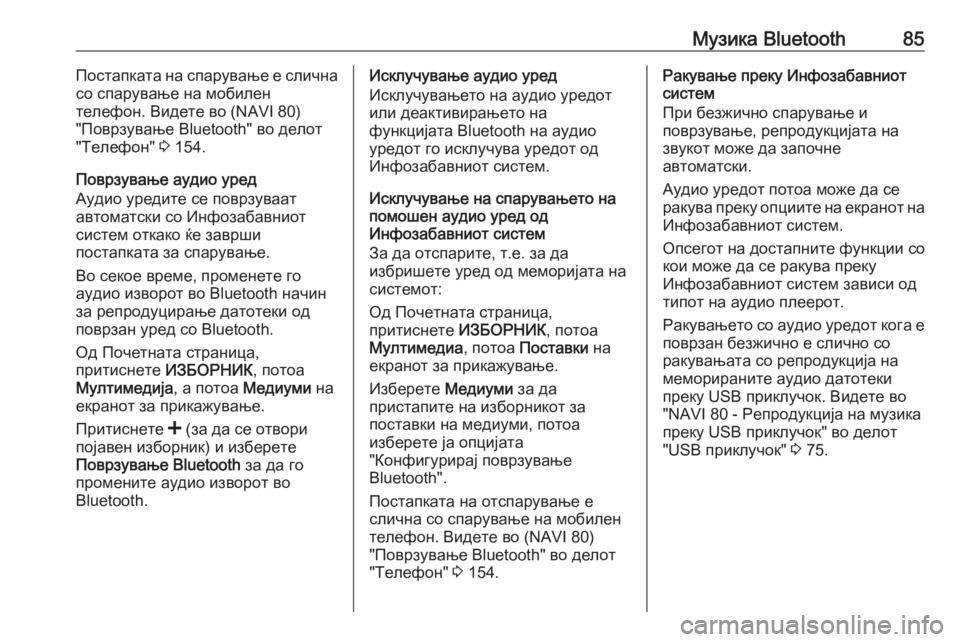
–ú—É–∑–ł–ļ–į Bluetooth85–ü–ĺ—Ā—ā–į–Ņ–ļ–į—ā–į –Ĺ–į —Ā–Ņ–į—Ä—É–≤–į—ö–Ķ –Ķ —Ā–Ľ–ł—á–Ĺ–į
—Ā–ĺ —Ā–Ņ–į—Ä—É–≤–į—ö–Ķ –Ĺ–į –ľ–ĺ–Ī–ł–Ľ–Ķ–Ĺ
—ā–Ķ–Ľ–Ķ—Ą–ĺ–Ĺ. –í–ł–ī–Ķ—ā–Ķ –≤–ĺ (NAVI 80)
"–ü–ĺ–≤—Ä–∑—É–≤–į—ö–Ķ Bluetooth" –≤–ĺ –ī–Ķ–Ľ–ĺ—ā
"–Ę–Ķ–Ľ–Ķ—Ą–ĺ–Ĺ" 3 154.
–ü–ĺ–≤—Ä–∑—É–≤–į—ö–Ķ –į—É–ī–ł–ĺ —É—Ä–Ķ–ī
–ź—É–ī–ł–ĺ —É—Ä–Ķ–ī–ł—ā–Ķ —Ā–Ķ –Ņ–ĺ–≤—Ä–∑—É–≤–į–į—ā
–į–≤—ā–ĺ–ľ–į—ā—Ā–ļ–ł —Ā–ĺ –ė–Ĺ—Ą–ĺ–∑–į–Ī–į–≤–Ĺ–ł–ĺ—ā
—Ā–ł—Ā—ā–Ķ–ľ –ĺ—ā–ļ–į–ļ–ĺ —ú–Ķ –∑–į–≤—Ä—ą–ł
–Ņ–ĺ—Ā—ā–į–Ņ–ļ–į—ā–į –∑–į —Ā–Ņ–į—Ä—É–≤–į—ö–Ķ.
–í–ĺ —Ā–Ķ–ļ–ĺ–Ķ –≤—Ä–Ķ–ľ–Ķ, –Ņ—Ä–ĺ–ľ–Ķ–Ĺ–Ķ—ā–Ķ –≥–ĺ
–į—É–ī–ł–ĺ –ł–∑–≤–ĺ—Ä–ĺ—ā –≤–ĺ Bluetooth –Ĺ–į—á–ł–Ĺ
–∑–į —Ä–Ķ–Ņ—Ä–ĺ–ī—É—Ü–ł—Ä–į—ö–Ķ –ī–į—ā–ĺ—ā–Ķ–ļ–ł –ĺ–ī –Ņ–ĺ–≤—Ä–∑–į–Ĺ —É—Ä–Ķ–ī —Ā–ĺ Bluetooth.
–ě–ī –ü–ĺ—á–Ķ—ā–Ĺ–į—ā–į —Ā—ā—Ä–į–Ĺ–ł—Ü–į,
–Ņ—Ä–ł—ā–ł—Ā–Ĺ–Ķ—ā–Ķ –ė–ó–Ď–ě–†–Ě–ė–ö, –Ņ–ĺ—ā–ĺ–į
–ú—É–Ľ—ā–ł–ľ–Ķ–ī–ł—ė–į , –į –Ņ–ĺ—ā–ĺ–į –ú–Ķ–ī–ł—É–ľ–ł –Ĺ–į
–Ķ–ļ—Ä–į–Ĺ–ĺ—ā –∑–į –Ņ—Ä–ł–ļ–į–∂—É–≤–į—ö–Ķ.
–ü—Ä–ł—ā–ł—Ā–Ĺ–Ķ—ā–Ķ < (–∑–į –ī–į —Ā–Ķ –ĺ—ā–≤–ĺ—Ä–ł
–Ņ–ĺ—ė–į–≤–Ķ–Ĺ –ł–∑–Ī–ĺ—Ä–Ĺ–ł–ļ) –ł –ł–∑–Ī–Ķ—Ä–Ķ—ā–Ķ
–ü–ĺ–≤—Ä–∑—É–≤–į—ö–Ķ Bluetooth –∑–į –ī–į –≥–ĺ
–Ņ—Ä–ĺ–ľ–Ķ–Ĺ–ł—ā–Ķ –į—É–ī–ł–ĺ –ł–∑–≤–ĺ—Ä–ĺ—ā –≤–ĺ
Bluetooth.–ė—Ā–ļ–Ľ—É—á—É–≤–į—ö–Ķ –į—É–ī–ł–ĺ —É—Ä–Ķ–ī
–ė—Ā–ļ–Ľ—É—á—É–≤–į—ö–Ķ—ā–ĺ –Ĺ–į –į—É–ī–ł–ĺ —É—Ä–Ķ–ī–ĺ—ā
–ł–Ľ–ł –ī–Ķ–į–ļ—ā–ł–≤–ł—Ä–į—ö–Ķ—ā–ĺ –Ĺ–į
—Ą—É–Ĺ–ļ—Ü–ł—ė–į—ā–į Bluetooth –Ĺ–į –į—É–ī–ł–ĺ
—É—Ä–Ķ–ī–ĺ—ā –≥–ĺ –ł—Ā–ļ–Ľ—É—á—É–≤–į —É—Ä–Ķ–ī–ĺ—ā –ĺ–ī
–ė–Ĺ—Ą–ĺ–∑–į–Ī–į–≤–Ĺ–ł–ĺ—ā —Ā–ł—Ā—ā–Ķ–ľ.
–ė—Ā–ļ–Ľ—É—á—É–≤–į—ö–Ķ –Ĺ–į —Ā–Ņ–į—Ä—É–≤–į—ö–Ķ—ā–ĺ –Ĺ–į
–Ņ–ĺ–ľ–ĺ—ą–Ķ–Ĺ –į—É–ī–ł–ĺ —É—Ä–Ķ–ī –ĺ–ī
–ė–Ĺ—Ą–ĺ–∑–į–Ī–į–≤–Ĺ–ł–ĺ—ā —Ā–ł—Ā—ā–Ķ–ľ
–ó–į –ī–į –ĺ—ā—Ā–Ņ–į—Ä–ł—ā–Ķ, —ā.–Ķ. –∑–į –ī–į
–ł–∑–Ī—Ä–ł—ą–Ķ—ā–Ķ —É—Ä–Ķ–ī –ĺ–ī –ľ–Ķ–ľ–ĺ—Ä–ł—ė–į—ā–į –Ĺ–į
—Ā–ł—Ā—ā–Ķ–ľ–ĺ—ā:
–ě–ī –ü–ĺ—á–Ķ—ā–Ĺ–į—ā–į —Ā—ā—Ä–į–Ĺ–ł—Ü–į,
–Ņ—Ä–ł—ā–ł—Ā–Ĺ–Ķ—ā–Ķ –ė–ó–Ď–ě–†–Ě–ė–ö, –Ņ–ĺ—ā–ĺ–į
–ú—É–Ľ—ā–ł–ľ–Ķ–ī–ł–į , –Ņ–ĺ—ā–ĺ–į –ü–ĺ—Ā—ā–į–≤–ļ–ł –Ĺ–į
–Ķ–ļ—Ä–į–Ĺ–ĺ—ā –∑–į –Ņ—Ä–ł–ļ–į–∂—É–≤–į—ö–Ķ.
–ė–∑–Ī–Ķ—Ä–Ķ—ā–Ķ –ú–Ķ–ī–ł—É–ľ–ł –∑–į –ī–į
–Ņ—Ä–ł—Ā—ā–į–Ņ–ł—ā–Ķ –Ĺ–į –ł–∑–Ī–ĺ—Ä–Ĺ–ł–ļ–ĺ—ā –∑–į
–Ņ–ĺ—Ā—ā–į–≤–ļ–ł –Ĺ–į –ľ–Ķ–ī–ł—É–ľ–ł, –Ņ–ĺ—ā–ĺ–į
–ł–∑–Ī–Ķ—Ä–Ķ—ā–Ķ —ė–į –ĺ–Ņ—Ü–ł—ė–į—ā–į
"–ö–ĺ–Ĺ—Ą–ł–≥—É—Ä–ł—Ä–į—ė –Ņ–ĺ–≤—Ä–∑—É–≤–į—ö–Ķ
Bluetooth".
–ü–ĺ—Ā—ā–į–Ņ–ļ–į—ā–į –Ĺ–į –ĺ—ā—Ā–Ņ–į—Ä—É–≤–į—ö–Ķ –Ķ
—Ā–Ľ–ł—á–Ĺ–į —Ā–ĺ —Ā–Ņ–į—Ä—É–≤–į—ö–Ķ –Ĺ–į –ľ–ĺ–Ī–ł–Ľ–Ķ–Ĺ
—ā–Ķ–Ľ–Ķ—Ą–ĺ–Ĺ. –í–ł–ī–Ķ—ā–Ķ –≤–ĺ (NAVI 80)
"–ü–ĺ–≤—Ä–∑—É–≤–į—ö–Ķ Bluetooth" –≤–ĺ –ī–Ķ–Ľ–ĺ—ā
"–Ę–Ķ–Ľ–Ķ—Ą–ĺ–Ĺ" 3 154.–†–į–ļ—É–≤–į—ö–Ķ –Ņ—Ä–Ķ–ļ—É –ė–Ĺ—Ą–ĺ–∑–į–Ī–į–≤–Ĺ–ł–ĺ—ā
—Ā–ł—Ā—ā–Ķ–ľ
–ü—Ä–ł –Ī–Ķ–∑–∂–ł—á–Ĺ–ĺ —Ā–Ņ–į—Ä—É–≤–į—ö–Ķ –ł
–Ņ–ĺ–≤—Ä–∑—É–≤–į—ö–Ķ, —Ä–Ķ–Ņ—Ä–ĺ–ī—É–ļ—Ü–ł—ė–į—ā–į –Ĺ–į
–∑–≤—É–ļ–ĺ—ā –ľ–ĺ–∂–Ķ –ī–į –∑–į–Ņ–ĺ—á–Ĺ–Ķ
–į–≤—ā–ĺ–ľ–į—ā—Ā–ļ–ł.
–ź—É–ī–ł–ĺ —É—Ä–Ķ–ī–ĺ—ā –Ņ–ĺ—ā–ĺ–į –ľ–ĺ–∂–Ķ –ī–į —Ā–Ķ
—Ä–į–ļ—É–≤–į –Ņ—Ä–Ķ–ļ—É –ĺ–Ņ—Ü–ł–ł—ā–Ķ –Ĺ–į –Ķ–ļ—Ä–į–Ĺ–ĺ—ā –Ĺ–į –ė–Ĺ—Ą–ĺ–∑–į–Ī–į–≤–Ĺ–ł–ĺ—ā —Ā–ł—Ā—ā–Ķ–ľ.
–ě–Ņ—Ā–Ķ–≥–ĺ—ā –Ĺ–į –ī–ĺ—Ā—ā–į–Ņ–Ĺ–ł—ā–Ķ —Ą—É–Ĺ–ļ—Ü–ł–ł —Ā–ĺ
–ļ–ĺ–ł –ľ–ĺ–∂–Ķ –ī–į —Ā–Ķ —Ä–į–ļ—É–≤–į –Ņ—Ä–Ķ–ļ—É
–ė–Ĺ—Ą–ĺ–∑–į–Ī–į–≤–Ĺ–ł–ĺ—ā —Ā–ł—Ā—ā–Ķ–ľ –∑–į–≤–ł—Ā–ł –ĺ–ī
—ā–ł–Ņ–ĺ—ā –Ĺ–į –į—É–ī–ł–ĺ –Ņ–Ľ–Ķ–Ķ—Ä–ĺ—ā.
–†–į–ļ—É–≤–į—ö–Ķ—ā–ĺ —Ā–ĺ –į—É–ī–ł–ĺ —É—Ä–Ķ–ī–ĺ—ā –ļ–ĺ–≥–į –Ķ –Ņ–ĺ–≤—Ä–∑–į–Ĺ –Ī–Ķ–∑–∂–ł—á–Ĺ–ĺ –Ķ —Ā–Ľ–ł—á–Ĺ–ĺ —Ā–ĺ
—Ä–į–ļ—É–≤–į—ö–į—ā–į —Ā–ĺ —Ä–Ķ–Ņ—Ä–ĺ–ī—É–ļ—Ü–ł—ė–į –Ĺ–į
–ľ–Ķ–ľ–ĺ—Ä–ł—Ä–į–Ĺ–ł—ā–Ķ –į—É–ī–ł–ĺ –ī–į—ā–ĺ—ā–Ķ–ļ–ł
–Ņ—Ä–Ķ–ļ—É USB –Ņ—Ä–ł–ļ–Ľ—É—á–ĺ–ļ. –í–ł–ī–Ķ—ā–Ķ –≤–ĺ
"NAVI 80 - –†–Ķ–Ņ—Ä–ĺ–ī—É–ļ—Ü–ł—ė–į –Ĺ–į –ľ—É–∑–ł–ļ–į
–Ņ—Ä–Ķ–ļ—É USB –Ņ—Ä–ł–ļ–Ľ—É—á–ĺ–ļ" –≤–ĺ –ī–Ķ–Ľ–ĺ—ā
"USB –Ņ—Ä–ł–ļ–Ľ—É—á–ĺ–ļ" 3 75.
Page 86 of 179
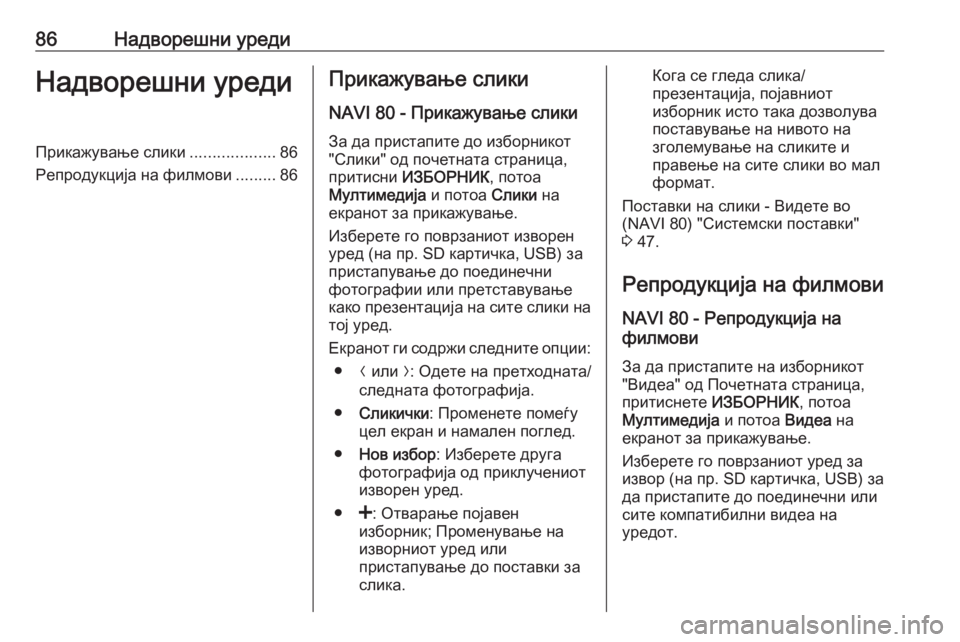
86–Ě–į–ī–≤–ĺ—Ä–Ķ—ą–Ĺ–ł —É—Ä–Ķ–ī–ł–Ě–į–ī–≤–ĺ—Ä–Ķ—ą–Ĺ–ł —É—Ä–Ķ–ī–ł–ü—Ä–ł–ļ–į–∂—É–≤–į—ö–Ķ —Ā–Ľ–ł–ļ–ł...................86
–†–Ķ–Ņ—Ä–ĺ–ī—É–ļ—Ü–ł—ė–į –Ĺ–į —Ą–ł–Ľ–ľ–ĺ–≤–ł .........86–ü—Ä–ł–ļ–į–∂—É–≤–į—ö–Ķ —Ā–Ľ–ł–ļ–ł
NAVI 80 - –ü—Ä–ł–ļ–į–∂—É–≤–į—ö–Ķ —Ā–Ľ–ł–ļ–ł –ó–į –ī–į –Ņ—Ä–ł—Ā—ā–į–Ņ–ł—ā–Ķ –ī–ĺ –ł–∑–Ī–ĺ—Ä–Ĺ–ł–ļ–ĺ—ā
"–°–Ľ–ł–ļ–ł" –ĺ–ī –Ņ–ĺ—á–Ķ—ā–Ĺ–į—ā–į —Ā—ā—Ä–į–Ĺ–ł—Ü–į,
–Ņ—Ä–ł—ā–ł—Ā–Ĺ–ł –ė–ó–Ď–ě–†–Ě–ė–ö , –Ņ–ĺ—ā–ĺ–į
–ú—É–Ľ—ā–ł–ľ–Ķ–ī–ł—ė–į –ł –Ņ–ĺ—ā–ĺ–į –°–Ľ–ł–ļ–ł –Ĺ–į
–Ķ–ļ—Ä–į–Ĺ–ĺ—ā –∑–į –Ņ—Ä–ł–ļ–į–∂—É–≤–į—ö–Ķ.
–ė–∑–Ī–Ķ—Ä–Ķ—ā–Ķ –≥–ĺ –Ņ–ĺ–≤—Ä–∑–į–Ĺ–ł–ĺ—ā –ł–∑–≤–ĺ—Ä–Ķ–Ĺ
—É—Ä–Ķ–ī (–Ĺ–į –Ņ—Ä. SD –ļ–į—Ä—ā–ł—á–ļ–į, USB) –∑–į –Ņ—Ä–ł—Ā—ā–į–Ņ—É–≤–į—ö–Ķ –ī–ĺ –Ņ–ĺ–Ķ–ī–ł–Ĺ–Ķ—á–Ĺ–ł
—Ą–ĺ—ā–ĺ–≥—Ä–į—Ą–ł–ł –ł–Ľ–ł –Ņ—Ä–Ķ—ā—Ā—ā–į–≤—É–≤–į—ö–Ķ
–ļ–į–ļ–ĺ –Ņ—Ä–Ķ–∑–Ķ–Ĺ—ā–į—Ü–ł—ė–į –Ĺ–į —Ā–ł—ā–Ķ —Ā–Ľ–ł–ļ–ł –Ĺ–į
—ā–ĺ—ė —É—Ä–Ķ–ī.
–ē–ļ—Ä–į–Ĺ–ĺ—ā –≥–ł —Ā–ĺ–ī—Ä–∂–ł —Ā–Ľ–Ķ–ī–Ĺ–ł—ā–Ķ –ĺ–Ņ—Ü–ł–ł: ‚óŹ N –ł–Ľ–ł O: –ě–ī–Ķ—ā–Ķ –Ĺ–į –Ņ—Ä–Ķ—ā—Ö–ĺ–ī–Ĺ–į—ā–į/
—Ā–Ľ–Ķ–ī–Ĺ–į—ā–į —Ą–ĺ—ā–ĺ–≥—Ä–į—Ą–ł—ė–į.
‚óŹ –°–Ľ–ł–ļ–ł—á–ļ–ł : –ü—Ä–ĺ–ľ–Ķ–Ĺ–Ķ—ā–Ķ –Ņ–ĺ–ľ–Ķ—ď—É
—Ü–Ķ–Ľ –Ķ–ļ—Ä–į–Ĺ –ł –Ĺ–į–ľ–į–Ľ–Ķ–Ĺ –Ņ–ĺ–≥–Ľ–Ķ–ī.
‚óŹ –Ě–ĺ–≤ –ł–∑–Ī–ĺ—Ä : –ė–∑–Ī–Ķ—Ä–Ķ—ā–Ķ –ī—Ä—É–≥–į
—Ą–ĺ—ā–ĺ–≥—Ä–į—Ą–ł—ė–į –ĺ–ī –Ņ—Ä–ł–ļ–Ľ—É—á–Ķ–Ĺ–ł–ĺ—ā
–ł–∑–≤–ĺ—Ä–Ķ–Ĺ —É—Ä–Ķ–ī.
‚óŹ <: –ě—ā–≤–į—Ä–į—ö–Ķ –Ņ–ĺ—ė–į–≤–Ķ–Ĺ
–ł–∑–Ī–ĺ—Ä–Ĺ–ł–ļ; –ü—Ä–ĺ–ľ–Ķ–Ĺ—É–≤–į—ö–Ķ –Ĺ–į
–ł–∑–≤–ĺ—Ä–Ĺ–ł–ĺ—ā —É—Ä–Ķ–ī –ł–Ľ–ł
–Ņ—Ä–ł—Ā—ā–į–Ņ—É–≤–į—ö–Ķ –ī–ĺ –Ņ–ĺ—Ā—ā–į–≤–ļ–ł –∑–į
—Ā–Ľ–ł–ļ–į.–ö–ĺ–≥–į —Ā–Ķ –≥–Ľ–Ķ–ī–į —Ā–Ľ–ł–ļ–į/
–Ņ—Ä–Ķ–∑–Ķ–Ĺ—ā–į—Ü–ł—ė–į, –Ņ–ĺ—ė–į–≤–Ĺ–ł–ĺ—ā
–ł–∑–Ī–ĺ—Ä–Ĺ–ł–ļ –ł—Ā—ā–ĺ —ā–į–ļ–į –ī–ĺ–∑–≤–ĺ–Ľ—É–≤–į
–Ņ–ĺ—Ā—ā–į–≤—É–≤–į—ö–Ķ –Ĺ–į –Ĺ–ł–≤–ĺ—ā–ĺ –Ĺ–į
–∑–≥–ĺ–Ľ–Ķ–ľ—É–≤–į—ö–Ķ –Ĺ–į —Ā–Ľ–ł–ļ–ł—ā–Ķ –ł
–Ņ—Ä–į–≤–Ķ—ö–Ķ –Ĺ–į —Ā–ł—ā–Ķ —Ā–Ľ–ł–ļ–ł –≤–ĺ –ľ–į–Ľ
—Ą–ĺ—Ä–ľ–į—ā.
–ü–ĺ—Ā—ā–į–≤–ļ–ł –Ĺ–į —Ā–Ľ–ł–ļ–ł - –í–ł–ī–Ķ—ā–Ķ –≤–ĺ
(NAVI 80) "–°–ł—Ā—ā–Ķ–ľ—Ā–ļ–ł –Ņ–ĺ—Ā—ā–į–≤–ļ–ł" 3 47.
–†–Ķ–Ņ—Ä–ĺ–ī—É–ļ—Ü–ł—ė–į –Ĺ–į —Ą–ł–Ľ–ľ–ĺ–≤–ł
NAVI 80 - –†–Ķ–Ņ—Ä–ĺ–ī—É–ļ—Ü–ł—ė–į –Ĺ–į
—Ą–ł–Ľ–ľ–ĺ–≤–ł
–ó–į –ī–į –Ņ—Ä–ł—Ā—ā–į–Ņ–ł—ā–Ķ –Ĺ–į –ł–∑–Ī–ĺ—Ä–Ĺ–ł–ļ–ĺ—ā
"–í–ł–ī–Ķ–į" –ĺ–ī –ü–ĺ—á–Ķ—ā–Ĺ–į—ā–į —Ā—ā—Ä–į–Ĺ–ł—Ü–į,
–Ņ—Ä–ł—ā–ł—Ā–Ĺ–Ķ—ā–Ķ –ė–ó–Ď–ě–†–Ě–ė–ö, –Ņ–ĺ—ā–ĺ–į
–ú—É–Ľ—ā–ł–ľ–Ķ–ī–ł—ė–į –ł –Ņ–ĺ—ā–ĺ–į –í–ł–ī–Ķ–į –Ĺ–į
–Ķ–ļ—Ä–į–Ĺ–ĺ—ā –∑–į –Ņ—Ä–ł–ļ–į–∂—É–≤–į—ö–Ķ.
–ė–∑–Ī–Ķ—Ä–Ķ—ā–Ķ –≥–ĺ –Ņ–ĺ–≤—Ä–∑–į–Ĺ–ł–ĺ—ā —É—Ä–Ķ–ī –∑–į
–ł–∑–≤–ĺ—Ä (–Ĺ–į –Ņ—Ä. SD –ļ–į—Ä—ā–ł—á–ļ–į, USB) –∑–į –ī–į –Ņ—Ä–ł—Ā—ā–į–Ņ–ł—ā–Ķ –ī–ĺ –Ņ–ĺ–Ķ–ī–ł–Ĺ–Ķ—á–Ĺ–ł –ł–Ľ–ł
—Ā–ł—ā–Ķ –ļ–ĺ–ľ–Ņ–į—ā–ł–Ī–ł–Ľ–Ĺ–ł –≤–ł–ī–Ķ–į –Ĺ–į
—É—Ä–Ķ–ī–ĺ—ā.
Page 87 of 179
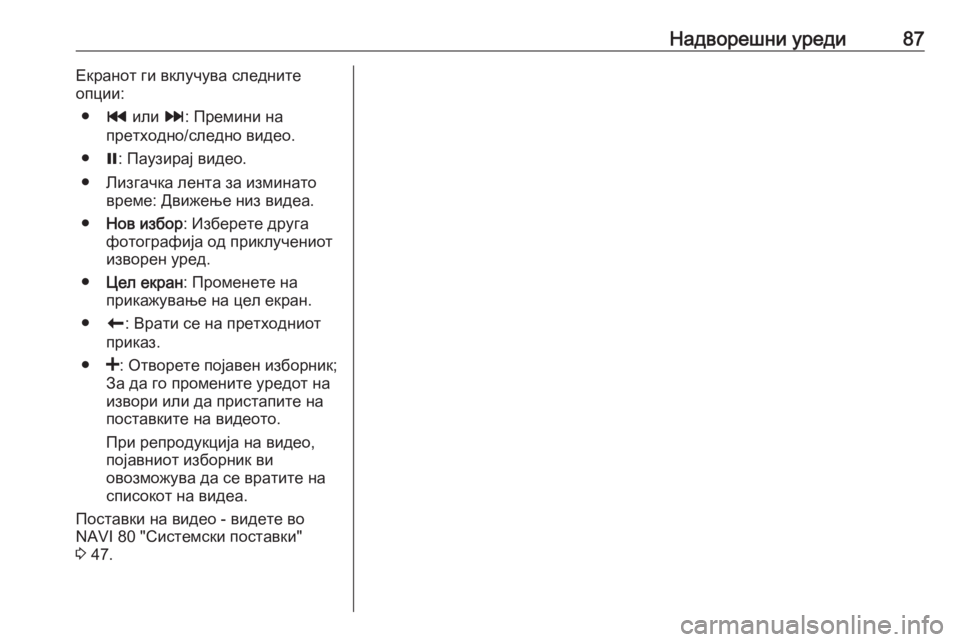
–Ě–į–ī–≤–ĺ—Ä–Ķ—ą–Ĺ–ł —É—Ä–Ķ–ī–ł87–ē–ļ—Ä–į–Ĺ–ĺ—ā –≥–ł –≤–ļ–Ľ—É—á—É–≤–į —Ā–Ľ–Ķ–ī–Ĺ–ł—ā–Ķ
–ĺ–Ņ—Ü–ł–ł:
‚óŹ t –ł–Ľ–ł v: –ü—Ä–Ķ–ľ–ł–Ĺ–ł –Ĺ–į
–Ņ—Ä–Ķ—ā—Ö–ĺ–ī–Ĺ–ĺ/—Ā–Ľ–Ķ–ī–Ĺ–ĺ –≤–ł–ī–Ķ–ĺ.
‚óŹ =: –ü–į—É–∑–ł—Ä–į—ė –≤–ł–ī–Ķ–ĺ.
‚óŹ –õ–ł–∑–≥–į—á–ļ–į –Ľ–Ķ–Ĺ—ā–į –∑–į –ł–∑–ľ–ł–Ĺ–į—ā–ĺ –≤—Ä–Ķ–ľ–Ķ: –Ē–≤–ł–∂–Ķ—ö–Ķ –Ĺ–ł–∑ –≤–ł–ī–Ķ–į.
‚óŹ –Ě–ĺ–≤ –ł–∑–Ī–ĺ—Ä : –ė–∑–Ī–Ķ—Ä–Ķ—ā–Ķ –ī—Ä—É–≥–į
—Ą–ĺ—ā–ĺ–≥—Ä–į—Ą–ł—ė–į –ĺ–ī –Ņ—Ä–ł–ļ–Ľ—É—á–Ķ–Ĺ–ł–ĺ—ā
–ł–∑–≤–ĺ—Ä–Ķ–Ĺ —É—Ä–Ķ–ī.
‚óŹ –¶–Ķ–Ľ –Ķ–ļ—Ä–į–Ĺ : –ü—Ä–ĺ–ľ–Ķ–Ĺ–Ķ—ā–Ķ –Ĺ–į
–Ņ—Ä–ł–ļ–į–∂—É–≤–į—ö–Ķ –Ĺ–į —Ü–Ķ–Ľ –Ķ–ļ—Ä–į–Ĺ.
‚óŹ r: –í—Ä–į—ā–ł —Ā–Ķ –Ĺ–į –Ņ—Ä–Ķ—ā—Ö–ĺ–ī–Ĺ–ł–ĺ—ā
–Ņ—Ä–ł–ļ–į–∑.
‚óŹ <: –ě—ā–≤–ĺ—Ä–Ķ—ā–Ķ –Ņ–ĺ—ė–į–≤–Ķ–Ĺ –ł–∑–Ī–ĺ—Ä–Ĺ–ł–ļ;
–ó–į –ī–į –≥–ĺ –Ņ—Ä–ĺ–ľ–Ķ–Ĺ–ł—ā–Ķ —É—Ä–Ķ–ī–ĺ—ā –Ĺ–į
–ł–∑–≤–ĺ—Ä–ł –ł–Ľ–ł –ī–į –Ņ—Ä–ł—Ā—ā–į–Ņ–ł—ā–Ķ –Ĺ–į
–Ņ–ĺ—Ā—ā–į–≤–ļ–ł—ā–Ķ –Ĺ–į –≤–ł–ī–Ķ–ĺ—ā–ĺ.
–ü—Ä–ł —Ä–Ķ–Ņ—Ä–ĺ–ī—É–ļ—Ü–ł—ė–į –Ĺ–į –≤–ł–ī–Ķ–ĺ,
–Ņ–ĺ—ė–į–≤–Ĺ–ł–ĺ—ā –ł–∑–Ī–ĺ—Ä–Ĺ–ł–ļ –≤–ł
–ĺ–≤–ĺ–∑–ľ–ĺ–∂—É–≤–į –ī–į —Ā–Ķ –≤—Ä–į—ā–ł—ā–Ķ –Ĺ–į
—Ā–Ņ–ł—Ā–ĺ–ļ–ĺ—ā –Ĺ–į –≤–ł–ī–Ķ–į.
–ü–ĺ—Ā—ā–į–≤–ļ–ł –Ĺ–į –≤–ł–ī–Ķ–ĺ - –≤–ł–ī–Ķ—ā–Ķ –≤–ĺ
NAVI 80 "–°–ł—Ā—ā–Ķ–ľ—Ā–ļ–ł –Ņ–ĺ—Ā—ā–į–≤–ļ–ł"
3 47.
Page 88 of 179

88–Ě–į–≤–ł–≥–į—Ü–ł—ė–į–Ě–į–≤–ł–≥–į—Ü–ł—ė–į–ě–Ņ—ą—ā–ł –ł–Ĺ—Ą–ĺ—Ä–ľ–į—Ü–ł–ł...................88
–£–Ņ–ĺ—ā—Ä–Ķ–Ī–į ..................................... 93
–í–Ĺ–Ķ—Ā—É–≤–į—ö–Ķ –ī–Ķ—Ā—ā–ł–Ĺ–į—Ü–ł—ė–į ........... 117
–í–ĺ–ī–Ķ—ö–Ķ ..................................... 127
–ü—Ä–Ķ–≥–Ľ–Ķ–ī –Ĺ–į —Ā–ł–ľ–Ī–ĺ–Ľ–ł—ā–Ķ ............. 142–ě–Ņ—ą—ā–ł –ł–Ĺ—Ą–ĺ—Ä–ľ–į—Ü–ł–ł9 –ü—Ä–Ķ–ī—É–Ņ—Ä–Ķ–ī—É–≤–į—ö–Ķ
–°–ł—Ā—ā–Ķ–ľ–ĺ—ā –∑–į –Ĺ–į–≤–ł–≥–į—Ü–ł—ė–į –Ķ –Ņ–ĺ–ľ–ĺ—ą
–∑–į –≤–į—ą–ł—ā–Ķ –Ĺ–į–≤–ł–≥–į—Ü–ł—Ā–ļ–ł
—Ā–Ņ–ĺ—Ā–ĺ–Ī–Ĺ–ĺ—Ā—ā–ł –ł –Ĺ–Ķ –≥–ł –∑–į–ľ–Ķ–Ĺ—É–≤–į
–Ĺ–ł–≤. –í–ĺ–∑–Ķ—ā–Ķ —Ā–ĺ –ī–ĺ–Ľ–∂–Ĺ–į –≥—Ä–ł–∂–į –ł
–≤–Ĺ–ł–ľ–į–Ĺ–ł–Ķ –ł –Ņ—Ä–ł—Ą–į—ā–Ķ—ā–Ķ
–Ī–Ķ–∑–Ī–Ķ–ī–Ĺ–ĺ, –Ņ—Ä–Ķ—ā–Ņ–į–∑–Ľ–ł–≤–ĺ
–ĺ–ī–Ĺ–Ķ—Ā—É–≤–į—ö–Ķ.
–ź–ļ–ĺ –Ĺ–Ķ–ļ–ĺ–Ķ —É–Ņ–į—ā—Ā—ā–≤–ĺ –ĺ–ī —Ā–ł—Ā—ā–Ķ–ľ–ĺ—ā –∑–į –Ĺ–į–≤–ł–≥–į—Ü–ł—ė–į –Ņ—Ä–ĺ—ā–ł–≤—Ä–Ķ—á–ł –Ĺ–į
—Ā–ĺ–ĺ–Ī—Ä–į—ú–į—ė–Ĺ–ł—ā–Ķ –Ņ—Ä–ĺ–Ņ–ł—Ā–ł, —Ā–Ķ–ļ–ĺ–≥–į—ą
–≤–į–∂–į—ā —Ā–ĺ–ĺ–Ī—Ä–į—ú–į—ė–Ĺ–ł—ā–Ķ –Ņ—Ä–ĺ–Ņ–ł—Ā–ł.
–°–ł—Ā—ā–Ķ–ľ–ĺ—ā –∑–į –Ĺ–į–≤–ł–≥–į—Ü–ł—ė–į —Ā–ł–≥—É—Ä–Ĺ–ĺ —ú–Ķ
–≤–Ķ –ī–ĺ–≤–Ķ–ī–Ķ –ī–ĺ –≤–į—ą–į—ā–į –ł–∑–Ī—Ä–į–Ĺ–į
–ī–Ķ—Ā—ā–ł–Ĺ–į—Ü–ł—ė–į –Ī–Ķ–∑ –Ņ–ĺ—ā—Ä–Ķ–Ī–į –ĺ–ī
—Ą–ł–∑–ł—á–ļ–ł –Ņ–į—ā–Ĺ–ł –ļ–į—Ä—ā–ł.
–ź–ļ–ĺ —É—Ā–Ľ—É–≥–į—ā–į Traffic info
(—Ā–ĺ–ĺ–Ī—Ä–į—ú–į—ė–Ĺ–ł –ł–Ĺ—Ą–ĺ—Ä–ľ–į—Ü–ł–ł) –Ķ
–ī–ĺ—Ā—ā–į–Ņ–Ĺ–į –≤–ĺ –≤–į—ą–į—ā–į –∑–Ķ–ľ—ė–į –ł–Ľ–ł
—Ä–Ķ–≥–ł–ĺ–Ĺ, –ľ–ĺ–ľ–Ķ–Ĺ—ā–į–Ľ–Ĺ–į—ā–į —Ā–ĺ–ĺ–Ī—Ä–į—ú–į—ė–Ĺ–į
—Ā–ł—ā—É–į—Ü–ł—ė–į –ł—Ā—ā–ĺ —ā–į–ļ–į —Ā–Ķ –∑–Ķ–ľ–į
–Ņ—Ä–Ķ–ī–≤–ł–ī –≤–ĺ –Ņ—Ä–Ķ—Ā–ľ–Ķ—ā–ļ–ł—ā–Ķ –∑–į
–ľ–į—Ä—ą—Ä—É—ā–į—ā–į. –°–ł—Ā—ā–Ķ–ľ–ĺ—ā –Ņ—Ä–ł–ľ–į
—Ā–ĺ–ĺ–Ī—Ä–į—ú–į—ė–Ĺ–ł –Ņ–ĺ—Ä–į–ļ–ł –≤–ĺ –į–ļ—ā—É–Ķ–Ľ–Ĺ–ł–ĺ—ā
–Ņ—Ä–Ķ–ī–Ķ–Ľ –Ĺ–į –Ņ—Ä–ł–Ķ–ľ–ĺ—ā.
–ó–į –ī–ĺ–Ī–ł–≤–į—ö–Ķ –Ĺ–į –Ĺ–į—ė–Ĺ–ĺ–≤–ł—ā–Ķ
—Ā–ĺ–ĺ–Ī—Ä–į—ú–į—ė–Ĺ–ł –ł–Ĺ—Ą–ĺ—Ä–ľ–į—Ü–ł–ł –≤–ĺ
—Ä–Ķ–į–Ľ–Ĺ–ĺ –≤—Ä–Ķ–ľ–Ķ, –Ņ—Ä–Ķ—ā–Ņ–Ľ–į—ā–Ķ—ā–Ķ —Ā–Ķ –Ĺ–į
–ł–Ĺ—Ā—ā–ł—ā—É—Ü–ł—ė–į –∑–į –£—Ā–Ľ—É–≥–ł –≤–ĺ –∂–ł–≤–ĺ
–Ņ—Ä–Ķ–ļ—É –≤–Ķ–Ī-—Ā—ā—Ä–į–Ĺ–ł—Ü–į—ā–į TomTom‚ĄĘ.
–ó–į–Ī–Ķ–Ľ–Ķ—ą–ļ–į
–Ē–ĺ—Ā—ā–į–Ņ–Ĺ–ĺ —Ā–į–ľ–ĺ —Ā–ĺ
CD35 BT USB NAVI, NAVI 80.
–§—É–Ĺ–ļ—Ü–ł–ĺ–Ĺ–ł—Ä–į—ö–Ķ –Ĺ–į –°–ł—Ā—ā–Ķ–ľ–ĺ—ā –∑–į –Ĺ–į–≤–ł–≥–į—Ü–ł—ė–į
–ü–ĺ–Ľ–ĺ–∂–Ī–į—ā–į –ł –ī–≤–ł–∂–Ķ—ö–Ķ—ā–ĺ –Ĺ–į
–≤–ĺ–∑–ł–Ľ–ĺ—ā–ĺ —Ā–Ķ –ĺ—ā–ļ—Ä–ł–≤–į–į—ā —Ā–ĺ
—Ā–Ķ–Ĺ–∑–ĺ—Ä–ł—ā–Ķ –Ĺ–į –°–ł—Ā—ā–Ķ–ľ–ĺ—ā –∑–į
–Ĺ–į–≤–ł–≥–į—Ü–ł—ė–į.
–ü–ĺ–ľ–ł–Ĺ–į—ā–ĺ—ā–ĺ —Ä–į—Ā—ā–ĺ—ė–į–Ĺ–ł–Ķ –≥–ĺ
–ĺ–ī—Ä–Ķ–ī—É–≤–į —Ā–ł–≥–Ĺ–į–Ľ –ĺ–ī –Ī—Ä–∑–ł–Ĺ–ĺ–ľ–Ķ—Ä–ĺ—ā
–Ĺ–į –≤–ĺ–∑–ł–Ľ–ĺ—ā–ĺ, –į –ī–≤–ł–∂–Ķ—ö–į—ā–į —Ā–ĺ
–≤—Ä—ā–Ķ—ö–Ķ –≤–ĺ —Ā–≤–ł–ĺ—Ü–ł –≥–ł –ĺ–ī—Ä–Ķ–ī—É–≤–į
–∂–ł—Ä–ĺ—Ā–Ķ–Ĺ–∑–ĺ—Ä. –ü–ĺ–Ľ–ĺ–∂–Ī–į—ā–į —Ā–Ķ
–ĺ–ī—Ä–Ķ–ī—É–≤–į —Ā–ĺ —Ā–į—ā–Ķ–Ľ–ł—ā–ł –Ĺ–į GPS
(–ď–Ľ–ĺ–Ī–į–Ľ–Ķ–Ĺ —Ā–ł—Ā—ā–Ķ–ľ –∑–į
–Ņ–ĺ–∑–ł—Ü–ł–ĺ–Ĺ–ł—Ä–į—ö–Ķ).
–ü—Ä–Ķ–ļ—É —Ā–Ņ–ĺ—Ä–Ķ–ī—É–≤–į—ö–Ķ –Ĺ–į –ĺ–≤–ł–Ķ
—Ā–ł–≥–Ĺ–į–Ľ–ł –ĺ–ī —Ā–Ķ–Ĺ–∑–ĺ—Ä–ĺ—ā —Ā–ĺ
–ī–ł–≥–ł—ā–į–Ľ–Ĺ–ł—ā–Ķ –ļ–į—Ä—ā–ł –Ĺ–į –°–ł—Ā—ā–Ķ–ľ–ĺ—ā –∑–į
–Ĺ–į–≤–ł–≥–į—Ü–ł—ė–į, –≤–ĺ–∑–ľ–ĺ–∂–Ĺ–ĺ –Ķ —ā–ĺ—á–Ĺ–ĺ –ī–į —Ā–Ķ –ĺ–ī—Ä–Ķ–ī–ł –Ņ–ĺ–Ľ–ĺ–∂–Ī–į—ā–į –Ĺ–į –≤–ĺ–∑–ł–Ľ–ĺ—ā–ĺ.
Page 89 of 179
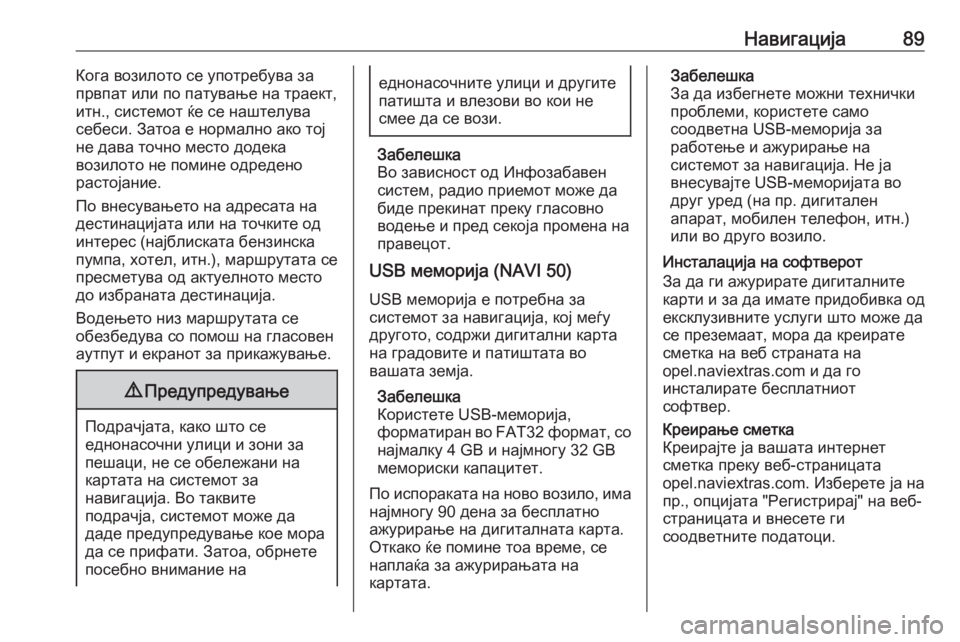
–Ě–į–≤–ł–≥–į—Ü–ł—ė–į89–ö–ĺ–≥–į –≤–ĺ–∑–ł–Ľ–ĺ—ā–ĺ —Ā–Ķ —É–Ņ–ĺ—ā—Ä–Ķ–Ī—É–≤–į –∑–į
–Ņ—Ä–≤–Ņ–į—ā –ł–Ľ–ł –Ņ–ĺ –Ņ–į—ā—É–≤–į—ö–Ķ –Ĺ–į —ā—Ä–į–Ķ–ļ—ā,
–ł—ā–Ĺ., —Ā–ł—Ā—ā–Ķ–ľ–ĺ—ā —ú–Ķ —Ā–Ķ –Ĺ–į—ą—ā–Ķ–Ľ—É–≤–į —Ā–Ķ–Ī–Ķ—Ā–ł. –ó–į—ā–ĺ–į –Ķ –Ĺ–ĺ—Ä–ľ–į–Ľ–Ĺ–ĺ –į–ļ–ĺ —ā–ĺ—ė–Ĺ–Ķ –ī–į–≤–į —ā–ĺ—á–Ĺ–ĺ –ľ–Ķ—Ā—ā–ĺ –ī–ĺ–ī–Ķ–ļ–į
–≤–ĺ–∑–ł–Ľ–ĺ—ā–ĺ –Ĺ–Ķ –Ņ–ĺ–ľ–ł–Ĺ–Ķ –ĺ–ī—Ä–Ķ–ī–Ķ–Ĺ–ĺ
—Ä–į—Ā—ā–ĺ—ė–į–Ĺ–ł–Ķ.
–ü–ĺ –≤–Ĺ–Ķ—Ā—É–≤–į—ö–Ķ—ā–ĺ –Ĺ–į –į–ī—Ä–Ķ—Ā–į—ā–į –Ĺ–į
–ī–Ķ—Ā—ā–ł–Ĺ–į—Ü–ł—ė–į—ā–į –ł–Ľ–ł –Ĺ–į —ā–ĺ—á–ļ–ł—ā–Ķ –ĺ–ī
–ł–Ĺ—ā–Ķ—Ä–Ķ—Ā (–Ĺ–į—ė–Ī–Ľ–ł—Ā–ļ–į—ā–į –Ī–Ķ–Ĺ–∑–ł–Ĺ—Ā–ļ–į
–Ņ—É–ľ–Ņ–į, —Ö–ĺ—ā–Ķ–Ľ, –ł—ā–Ĺ.), –ľ–į—Ä—ą—Ä—É—ā–į—ā–į —Ā–Ķ
–Ņ—Ä–Ķ—Ā–ľ–Ķ—ā—É–≤–į –ĺ–ī –į–ļ—ā—É–Ķ–Ľ–Ĺ–ĺ—ā–ĺ –ľ–Ķ—Ā—ā–ĺ
–ī–ĺ –ł–∑–Ī—Ä–į–Ĺ–į—ā–į –ī–Ķ—Ā—ā–ł–Ĺ–į—Ü–ł—ė–į.
–í–ĺ–ī–Ķ—ö–Ķ—ā–ĺ –Ĺ–ł–∑ –ľ–į—Ä—ą—Ä—É—ā–į—ā–į —Ā–Ķ
–ĺ–Ī–Ķ–∑–Ī–Ķ–ī—É–≤–į —Ā–ĺ –Ņ–ĺ–ľ–ĺ—ą –Ĺ–į –≥–Ľ–į—Ā–ĺ–≤–Ķ–Ĺ
–į—É—ā–Ņ—É—ā –ł –Ķ–ļ—Ä–į–Ĺ–ĺ—ā –∑–į –Ņ—Ä–ł–ļ–į–∂—É–≤–į—ö–Ķ.9 –ü—Ä–Ķ–ī—É–Ņ—Ä–Ķ–ī—É–≤–į—ö–Ķ
–ü–ĺ–ī—Ä–į—á—ė–į—ā–į, –ļ–į–ļ–ĺ —ą—ā–ĺ —Ā–Ķ
–Ķ–ī–Ĺ–ĺ–Ĺ–į—Ā–ĺ—á–Ĺ–ł —É–Ľ–ł—Ü–ł –ł –∑–ĺ–Ĺ–ł –∑–į
–Ņ–Ķ—ą–į—Ü–ł, –Ĺ–Ķ —Ā–Ķ –ĺ–Ī–Ķ–Ľ–Ķ–∂–į–Ĺ–ł –Ĺ–į
–ļ–į—Ä—ā–į—ā–į –Ĺ–į —Ā–ł—Ā—ā–Ķ–ľ–ĺ—ā –∑–į
–Ĺ–į–≤–ł–≥–į—Ü–ł—ė–į. –í–ĺ —ā–į–ļ–≤–ł—ā–Ķ
–Ņ–ĺ–ī—Ä–į—á—ė–į, —Ā–ł—Ā—ā–Ķ–ľ–ĺ—ā –ľ–ĺ–∂–Ķ –ī–į
–ī–į–ī–Ķ –Ņ—Ä–Ķ–ī—É–Ņ—Ä–Ķ–ī—É–≤–į—ö–Ķ –ļ–ĺ–Ķ –ľ–ĺ—Ä–į
–ī–į —Ā–Ķ –Ņ—Ä–ł—Ą–į—ā–ł. –ó–į—ā–ĺ–į, –ĺ–Ī—Ä–Ĺ–Ķ—ā–Ķ
–Ņ–ĺ—Ā–Ķ–Ī–Ĺ–ĺ –≤–Ĺ–ł–ľ–į–Ĺ–ł–Ķ –Ĺ–į
–Ķ–ī–Ĺ–ĺ–Ĺ–į—Ā–ĺ—á–Ĺ–ł—ā–Ķ —É–Ľ–ł—Ü–ł –ł –ī—Ä—É–≥–ł—ā–Ķ
–Ņ–į—ā–ł—ą—ā–į –ł –≤–Ľ–Ķ–∑–ĺ–≤–ł –≤–ĺ –ļ–ĺ–ł –Ĺ–Ķ
—Ā–ľ–Ķ–Ķ –ī–į —Ā–Ķ –≤–ĺ–∑–ł.
–ó–į–Ī–Ķ–Ľ–Ķ—ą–ļ–į
–í–ĺ –∑–į–≤–ł—Ā–Ĺ–ĺ—Ā—ā –ĺ–ī –ė–Ĺ—Ą–ĺ–∑–į–Ī–į–≤–Ķ–Ĺ —Ā–ł—Ā—ā–Ķ–ľ, —Ä–į–ī–ł–ĺ –Ņ—Ä–ł–Ķ–ľ–ĺ—ā –ľ–ĺ–∂–Ķ –ī–į
–Ī–ł–ī–Ķ –Ņ—Ä–Ķ–ļ–ł–Ĺ–į—ā –Ņ—Ä–Ķ–ļ—É –≥–Ľ–į—Ā–ĺ–≤–Ĺ–ĺ –≤–ĺ–ī–Ķ—ö–Ķ –ł –Ņ—Ä–Ķ–ī —Ā–Ķ–ļ–ĺ—ė–į –Ņ—Ä–ĺ–ľ–Ķ–Ĺ–į –Ĺ–į
–Ņ—Ä–į–≤–Ķ—Ü–ĺ—ā.
USB –ľ–Ķ–ľ–ĺ—Ä–ł—ė–į (NAVI 50)
USB –ľ–Ķ–ľ–ĺ—Ä–ł—ė–į –Ķ –Ņ–ĺ—ā—Ä–Ķ–Ī–Ĺ–į –∑–į
—Ā–ł—Ā—ā–Ķ–ľ–ĺ—ā –∑–į –Ĺ–į–≤–ł–≥–į—Ü–ł—ė–į, –ļ–ĺ—ė –ľ–Ķ—ď—É –ī—Ä—É–≥–ĺ—ā–ĺ, —Ā–ĺ–ī—Ä–∂–ł –ī–ł–≥–ł—ā–į–Ľ–Ĺ–ł –ļ–į—Ä—ā–į
–Ĺ–į –≥—Ä–į–ī–ĺ–≤–ł—ā–Ķ –ł –Ņ–į—ā–ł—ą—ā–į—ā–į –≤–ĺ
–≤–į—ą–į—ā–į –∑–Ķ–ľ—ė–į.
–ó–į–Ī–Ķ–Ľ–Ķ—ą–ļ–į
–ö–ĺ—Ä–ł—Ā—ā–Ķ—ā–Ķ USB-–ľ–Ķ–ľ–ĺ—Ä–ł—ė–į,
—Ą–ĺ—Ä–ľ–į—ā–ł—Ä–į–Ĺ –≤–ĺ FAT32 —Ą–ĺ—Ä–ľ–į—ā, —Ā–ĺ
–Ĺ–į—ė–ľ–į–Ľ–ļ—É 4 GB –ł –Ĺ–į—ė–ľ–Ĺ–ĺ–≥—É 32 GB
–ľ–Ķ–ľ–ĺ—Ä–ł—Ā–ļ–ł –ļ–į–Ņ–į—Ü–ł—ā–Ķ—ā.
–ü–ĺ –ł—Ā–Ņ–ĺ—Ä–į–ļ–į—ā–į –Ĺ–į –Ĺ–ĺ–≤–ĺ –≤–ĺ–∑–ł–Ľ–ĺ, –ł–ľ–į
–Ĺ–į—ė–ľ–Ĺ–ĺ–≥—É 90 –ī–Ķ–Ĺ–į –∑–į –Ī–Ķ—Ā–Ņ–Ľ–į—ā–Ĺ–ĺ
–į–∂—É—Ä–ł—Ä–į—ö–Ķ –Ĺ–į –ī–ł–≥–ł—ā–į–Ľ–Ĺ–į—ā–į –ļ–į—Ä—ā–į.
–ě—ā–ļ–į–ļ–ĺ —ú–Ķ –Ņ–ĺ–ľ–ł–Ĺ–Ķ —ā–ĺ–į –≤—Ä–Ķ–ľ–Ķ, —Ā–Ķ
–Ĺ–į–Ņ–Ľ–į—ú–į –∑–į –į–∂—É—Ä–ł—Ä–į—ö–į—ā–į –Ĺ–į
–ļ–į—Ä—ā–į—ā–į.
–ó–į–Ī–Ķ–Ľ–Ķ—ą–ļ–į
–ó–į –ī–į –ł–∑–Ī–Ķ–≥–Ĺ–Ķ—ā–Ķ –ľ–ĺ–∂–Ĺ–ł —ā–Ķ—Ö–Ĺ–ł—á–ļ–ł –Ņ—Ä–ĺ–Ī–Ľ–Ķ–ľ–ł, –ļ–ĺ—Ä–ł—Ā—ā–Ķ—ā–Ķ —Ā–į–ľ–ĺ
—Ā–ĺ–ĺ–ī–≤–Ķ—ā–Ĺ–į USB-–ľ–Ķ–ľ–ĺ—Ä–ł—ė–į –∑–į
—Ä–į–Ī–ĺ—ā–Ķ—ö–Ķ –ł –į–∂—É—Ä–ł—Ä–į—ö–Ķ –Ĺ–į
—Ā–ł—Ā—ā–Ķ–ľ–ĺ—ā –∑–į –Ĺ–į–≤–ł–≥–į—Ü–ł—ė–į. –Ě–Ķ —ė–į
–≤–Ĺ–Ķ—Ā—É–≤–į—ė—ā–Ķ USB-–ľ–Ķ–ľ–ĺ—Ä–ł—ė–į—ā–į –≤–ĺ –ī—Ä—É–≥ —É—Ä–Ķ–ī (–Ĺ–į –Ņ—Ä. –ī–ł–≥–ł—ā–į–Ľ–Ķ–Ĺ
–į–Ņ–į—Ä–į—ā, –ľ–ĺ–Ī–ł–Ľ–Ķ–Ĺ —ā–Ķ–Ľ–Ķ—Ą–ĺ–Ĺ, –ł—ā–Ĺ.)
–ł–Ľ–ł –≤–ĺ –ī—Ä—É–≥–ĺ –≤–ĺ–∑–ł–Ľ–ĺ.
–ė–Ĺ—Ā—ā–į–Ľ–į—Ü–ł—ė–į –Ĺ–į —Ā–ĺ—Ą—ā–≤–Ķ—Ä–ĺ—ā
–ó–į –ī–į –≥–ł –į–∂—É—Ä–ł—Ä–į—ā–Ķ –ī–ł–≥–ł—ā–į–Ľ–Ĺ–ł—ā–Ķ
–ļ–į—Ä—ā–ł –ł –∑–į –ī–į –ł–ľ–į—ā–Ķ –Ņ—Ä–ł–ī–ĺ–Ī–ł–≤–ļ–į –ĺ–ī
–Ķ–ļ—Ā–ļ–Ľ—É–∑–ł–≤–Ĺ–ł—ā–Ķ —É—Ā–Ľ—É–≥–ł —ą—ā–ĺ –ľ–ĺ–∂–Ķ –ī–į —Ā–Ķ –Ņ—Ä–Ķ–∑–Ķ–ľ–į–į—ā, –ľ–ĺ—Ä–į –ī–į –ļ—Ä–Ķ–ł—Ä–į—ā–Ķ
—Ā–ľ–Ķ—ā–ļ–į –Ĺ–į –≤–Ķ–Ī —Ā—ā—Ä–į–Ĺ–į—ā–į –Ĺ–į
opel.naviextras.com –ł –ī–į –≥–ĺ
–ł–Ĺ—Ā—ā–į–Ľ–ł—Ä–į—ā–Ķ –Ī–Ķ—Ā–Ņ–Ľ–į—ā–Ĺ–ł–ĺ—ā
—Ā–ĺ—Ą—ā–≤–Ķ—Ä.–ö—Ä–Ķ–ł—Ä–į—ö–Ķ —Ā–ľ–Ķ—ā–ļ–į
–ö—Ä–Ķ–ł—Ä–į—ė—ā–Ķ —ė–į –≤–į—ą–į—ā–į –ł–Ĺ—ā–Ķ—Ä–Ĺ–Ķ—ā
—Ā–ľ–Ķ—ā–ļ–į –Ņ—Ä–Ķ–ļ—É –≤–Ķ–Ī-—Ā—ā—Ä–į–Ĺ–ł—Ü–į—ā–į
opel.naviextras.com. –ė–∑–Ī–Ķ—Ä–Ķ—ā–Ķ —ė–į –Ĺ–į
–Ņ—Ä., –ĺ–Ņ—Ü–ł—ė–į—ā–į "–†–Ķ–≥–ł—Ā—ā—Ä–ł—Ä–į—ė" –Ĺ–į –≤–Ķ–Ī-
—Ā—ā—Ä–į–Ĺ–ł—Ü–į—ā–į –ł –≤–Ĺ–Ķ—Ā–Ķ—ā–Ķ –≥–ł
—Ā–ĺ–ĺ–ī–≤–Ķ—ā–Ĺ–ł—ā–Ķ –Ņ–ĺ–ī–į—ā–ĺ—Ü–ł.
Page 90 of 179
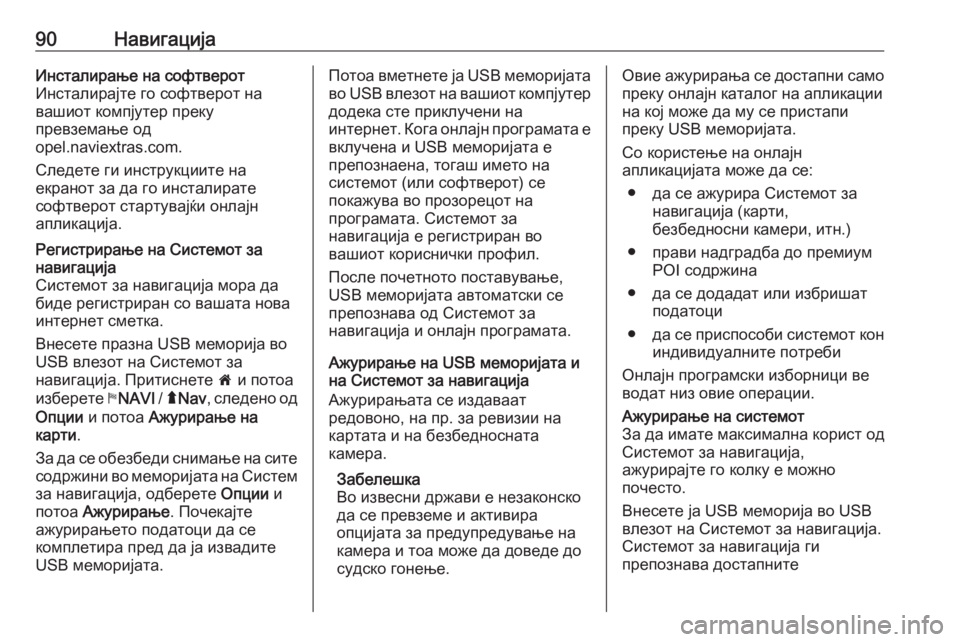
90–Ě–į–≤–ł–≥–į—Ü–ł—ė–į–ė–Ĺ—Ā—ā–į–Ľ–ł—Ä–į—ö–Ķ –Ĺ–į —Ā–ĺ—Ą—ā–≤–Ķ—Ä–ĺ—ā
–ė–Ĺ—Ā—ā–į–Ľ–ł—Ä–į—ė—ā–Ķ –≥–ĺ —Ā–ĺ—Ą—ā–≤–Ķ—Ä–ĺ—ā –Ĺ–į
–≤–į—ą–ł–ĺ—ā –ļ–ĺ–ľ–Ņ—ė—É—ā–Ķ—Ä –Ņ—Ä–Ķ–ļ—É
–Ņ—Ä–Ķ–≤–∑–Ķ–ľ–į—ö–Ķ –ĺ–ī
opel.naviextras.com.
–°–Ľ–Ķ–ī–Ķ—ā–Ķ –≥–ł –ł–Ĺ—Ā—ā—Ä—É–ļ—Ü–ł–ł—ā–Ķ –Ĺ–į
–Ķ–ļ—Ä–į–Ĺ–ĺ—ā –∑–į –ī–į –≥–ĺ –ł–Ĺ—Ā—ā–į–Ľ–ł—Ä–į—ā–Ķ
—Ā–ĺ—Ą—ā–≤–Ķ—Ä–ĺ—ā —Ā—ā–į—Ä—ā—É–≤–į—ė—ú–ł –ĺ–Ĺ–Ľ–į—ė–Ĺ
–į–Ņ–Ľ–ł–ļ–į—Ü–ł—ė–į.–†–Ķ–≥–ł—Ā—ā—Ä–ł—Ä–į—ö–Ķ –Ĺ–į –°–ł—Ā—ā–Ķ–ľ–ĺ—ā –∑–į
–Ĺ–į–≤–ł–≥–į—Ü–ł—ė–į
–°–ł—Ā—ā–Ķ–ľ–ĺ—ā –∑–į –Ĺ–į–≤–ł–≥–į—Ü–ł—ė–į –ľ–ĺ—Ä–į –ī–į
–Ī–ł–ī–Ķ —Ä–Ķ–≥–ł—Ā—ā—Ä–ł—Ä–į–Ĺ —Ā–ĺ –≤–į—ą–į—ā–į –Ĺ–ĺ–≤–į
–ł–Ĺ—ā–Ķ—Ä–Ĺ–Ķ—ā —Ā–ľ–Ķ—ā–ļ–į.
–í–Ĺ–Ķ—Ā–Ķ—ā–Ķ –Ņ—Ä–į–∑–Ĺ–į USB –ľ–Ķ–ľ–ĺ—Ä–ł—ė–į –≤–ĺ
USB –≤–Ľ–Ķ–∑–ĺ—ā –Ĺ–į –°–ł—Ā—ā–Ķ–ľ–ĺ—ā –∑–į
–Ĺ–į–≤–ł–≥–į—Ü–ł—ė–į. –ü—Ä–ł—ā–ł—Ā–Ĺ–Ķ—ā–Ķ 7 –ł –Ņ–ĺ—ā–ĺ–į
–ł–∑–Ī–Ķ—Ä–Ķ—ā–Ķ yNAVI / √Ĺ Nav , —Ā–Ľ–Ķ–ī–Ķ–Ĺ–ĺ –ĺ–ī
–ě–Ņ—Ü–ł–ł –ł –Ņ–ĺ—ā–ĺ–į –ź–∂—É—Ä–ł—Ä–į—ö–Ķ –Ĺ–į
–ļ–į—Ä—ā–ł .
–ó–į –ī–į —Ā–Ķ –ĺ–Ī–Ķ–∑–Ī–Ķ–ī–ł —Ā–Ĺ–ł–ľ–į—ö–Ķ –Ĺ–į —Ā–ł—ā–Ķ
—Ā–ĺ–ī—Ä–∂–ł–Ĺ–ł –≤–ĺ –ľ–Ķ–ľ–ĺ—Ä–ł—ė–į—ā–į –Ĺ–į –°–ł—Ā—ā–Ķ–ľ
–∑–į –Ĺ–į–≤–ł–≥–į—Ü–ł—ė–į, –ĺ–ī–Ī–Ķ—Ä–Ķ—ā–Ķ –ě–Ņ—Ü–ł–ł –ł
–Ņ–ĺ—ā–ĺ–į –ź–∂—É—Ä–ł—Ä–į—ö–Ķ . –ü–ĺ—á–Ķ–ļ–į—ė—ā–Ķ
–į–∂—É—Ä–ł—Ä–į—ö–Ķ—ā–ĺ –Ņ–ĺ–ī–į—ā–ĺ—Ü–ł –ī–į —Ā–Ķ
–ļ–ĺ–ľ–Ņ–Ľ–Ķ—ā–ł—Ä–į –Ņ—Ä–Ķ–ī –ī–į —ė–į –ł–∑–≤–į–ī–ł—ā–Ķ
USB –ľ–Ķ–ľ–ĺ—Ä–ł—ė–į—ā–į.–ü–ĺ—ā–ĺ–į –≤–ľ–Ķ—ā–Ĺ–Ķ—ā–Ķ —ė–į USB –ľ–Ķ–ľ–ĺ—Ä–ł—ė–į—ā–į
–≤–ĺ USB –≤–Ľ–Ķ–∑–ĺ—ā –Ĺ–į –≤–į—ą–ł–ĺ—ā –ļ–ĺ–ľ–Ņ—ė—É—ā–Ķ—Ä
–ī–ĺ–ī–Ķ–ļ–į —Ā—ā–Ķ –Ņ—Ä–ł–ļ–Ľ—É—á–Ķ–Ĺ–ł –Ĺ–į
–ł–Ĺ—ā–Ķ—Ä–Ĺ–Ķ—ā. –ö–ĺ–≥–į –ĺ–Ĺ–Ľ–į—ė–Ĺ –Ņ—Ä–ĺ–≥—Ä–į–ľ–į—ā–į –Ķ
–≤–ļ–Ľ—É—á–Ķ–Ĺ–į –ł USB –ľ–Ķ–ľ–ĺ—Ä–ł—ė–į—ā–į –Ķ
–Ņ—Ä–Ķ–Ņ–ĺ–∑–Ĺ–į–Ķ–Ĺ–į, —ā–ĺ–≥–į—ą –ł–ľ–Ķ—ā–ĺ –Ĺ–į
—Ā–ł—Ā—ā–Ķ–ľ–ĺ—ā (–ł–Ľ–ł —Ā–ĺ—Ą—ā–≤–Ķ—Ä–ĺ—ā) —Ā–Ķ
–Ņ–ĺ–ļ–į–∂—É–≤–į –≤–ĺ –Ņ—Ä–ĺ–∑–ĺ—Ä–Ķ—Ü–ĺ—ā –Ĺ–į
–Ņ—Ä–ĺ–≥—Ä–į–ľ–į—ā–į. –°–ł—Ā—ā–Ķ–ľ–ĺ—ā –∑–į
–Ĺ–į–≤–ł–≥–į—Ü–ł—ė–į –Ķ —Ä–Ķ–≥–ł—Ā—ā—Ä–ł—Ä–į–Ĺ –≤–ĺ
–≤–į—ą–ł–ĺ—ā –ļ–ĺ—Ä–ł—Ā–Ĺ–ł—á–ļ–ł –Ņ—Ä–ĺ—Ą–ł–Ľ.
–ü–ĺ—Ā–Ľ–Ķ –Ņ–ĺ—á–Ķ—ā–Ĺ–ĺ—ā–ĺ –Ņ–ĺ—Ā—ā–į–≤—É–≤–į—ö–Ķ, USB –ľ–Ķ–ľ–ĺ—Ä–ł—ė–į—ā–į –į–≤—ā–ĺ–ľ–į—ā—Ā–ļ–ł —Ā–Ķ
–Ņ—Ä–Ķ–Ņ–ĺ–∑–Ĺ–į–≤–į –ĺ–ī –°–ł—Ā—ā–Ķ–ľ–ĺ—ā –∑–į
–Ĺ–į–≤–ł–≥–į—Ü–ł—ė–į –ł –ĺ–Ĺ–Ľ–į—ė–Ĺ –Ņ—Ä–ĺ–≥—Ä–į–ľ–į—ā–į.
–ź–∂—É—Ä–ł—Ä–į—ö–Ķ –Ĺ–į USB –ľ–Ķ–ľ–ĺ—Ä–ł—ė–į—ā–į –ł
–Ĺ–į –°–ł—Ā—ā–Ķ–ľ–ĺ—ā –∑–į –Ĺ–į–≤–ł–≥–į—Ü–ł—ė–į
–ź–∂—É—Ä–ł—Ä–į—ö–į—ā–į —Ā–Ķ –ł–∑–ī–į–≤–į–į—ā
—Ä–Ķ–ī–ĺ–≤–ĺ–Ĺ–ĺ, –Ĺ–į –Ņ—Ä. –∑–į —Ä–Ķ–≤–ł–∑–ł–ł –Ĺ–į
–ļ–į—Ä—ā–į—ā–į –ł –Ĺ–į –Ī–Ķ–∑–Ī–Ķ–ī–Ĺ–ĺ—Ā–Ĺ–į—ā–į
–ļ–į–ľ–Ķ—Ä–į.
–ó–į–Ī–Ķ–Ľ–Ķ—ą–ļ–į
–í–ĺ –ł–∑–≤–Ķ—Ā–Ĺ–ł –ī—Ä–∂–į–≤–ł –Ķ –Ĺ–Ķ–∑–į–ļ–ĺ–Ĺ—Ā–ļ–ĺ
–ī–į —Ā–Ķ –Ņ—Ä–Ķ–≤–∑–Ķ–ľ–Ķ –ł –į–ļ—ā–ł–≤–ł—Ä–į
–ĺ–Ņ—Ü–ł—ė–į—ā–į –∑–į –Ņ—Ä–Ķ–ī—É–Ņ—Ä–Ķ–ī—É–≤–į—ö–Ķ –Ĺ–į
–ļ–į–ľ–Ķ—Ä–į –ł —ā–ĺ–į –ľ–ĺ–∂–Ķ –ī–į –ī–ĺ–≤–Ķ–ī–Ķ –ī–ĺ
—Ā—É–ī—Ā–ļ–ĺ –≥–ĺ–Ĺ–Ķ—ö–Ķ.–ě–≤–ł–Ķ –į–∂—É—Ä–ł—Ä–į—ö–į —Ā–Ķ –ī–ĺ—Ā—ā–į–Ņ–Ĺ–ł —Ā–į–ľ–ĺ –Ņ—Ä–Ķ–ļ—É –ĺ–Ĺ–Ľ–į—ė–Ĺ –ļ–į—ā–į–Ľ–ĺ–≥ –Ĺ–į –į–Ņ–Ľ–ł–ļ–į—Ü–ł–ł
–Ĺ–į –ļ–ĺ—ė –ľ–ĺ–∂–Ķ –ī–į –ľ—É —Ā–Ķ –Ņ—Ä–ł—Ā—ā–į–Ņ–ł
–Ņ—Ä–Ķ–ļ—É USB –ľ–Ķ–ľ–ĺ—Ä–ł—ė–į—ā–į.
–°–ĺ –ļ–ĺ—Ä–ł—Ā—ā–Ķ—ö–Ķ –Ĺ–į –ĺ–Ĺ–Ľ–į—ė–Ĺ
–į–Ņ–Ľ–ł–ļ–į—Ü–ł—ė–į—ā–į –ľ–ĺ–∂–Ķ –ī–į —Ā–Ķ:
‚óŹ –ī–į —Ā–Ķ –į–∂—É—Ä–ł—Ä–į –°–ł—Ā—ā–Ķ–ľ–ĺ—ā –∑–į –Ĺ–į–≤–ł–≥–į—Ü–ł—ė–į (–ļ–į—Ä—ā–ł,
–Ī–Ķ–∑–Ī–Ķ–ī–Ĺ–ĺ—Ā–Ĺ–ł –ļ–į–ľ–Ķ—Ä–ł, –ł—ā–Ĺ.)
‚óŹ –Ņ—Ä–į–≤–ł –Ĺ–į–ī–≥—Ä–į–ī–Ī–į –ī–ĺ –Ņ—Ä–Ķ–ľ–ł—É–ľ POI —Ā–ĺ–ī—Ä–∂–ł–Ĺ–į
‚óŹ –ī–į —Ā–Ķ –ī–ĺ–ī–į–ī–į—ā –ł–Ľ–ł –ł–∑–Ī—Ä–ł—ą–į—ā –Ņ–ĺ–ī–į—ā–ĺ—Ü–ł
‚óŹ –ī–į —Ā–Ķ –Ņ—Ä–ł—Ā–Ņ–ĺ—Ā–ĺ–Ī–ł —Ā–ł—Ā—ā–Ķ–ľ–ĺ—ā –ļ–ĺ–Ĺ
–ł–Ĺ–ī–ł–≤–ł–ī—É–į–Ľ–Ĺ–ł—ā–Ķ –Ņ–ĺ—ā—Ä–Ķ–Ī–ł
–ě–Ĺ–Ľ–į—ė–Ĺ –Ņ—Ä–ĺ–≥—Ä–į–ľ—Ā–ļ–ł –ł–∑–Ī–ĺ—Ä–Ĺ–ł—Ü–ł –≤–Ķ
–≤–ĺ–ī–į—ā –Ĺ–ł–∑ –ĺ–≤–ł–Ķ –ĺ–Ņ–Ķ—Ä–į—Ü–ł–ł.–ź–∂—É—Ä–ł—Ä–į—ö–Ķ –Ĺ–į —Ā–ł—Ā—ā–Ķ–ľ–ĺ—ā
–ó–į –ī–į –ł–ľ–į—ā–Ķ –ľ–į–ļ—Ā–ł–ľ–į–Ľ–Ĺ–į –ļ–ĺ—Ä–ł—Ā—ā –ĺ–ī
–°–ł—Ā—ā–Ķ–ľ–ĺ—ā –∑–į –Ĺ–į–≤–ł–≥–į—Ü–ł—ė–į,
–į–∂—É—Ä–ł—Ä–į—ė—ā–Ķ –≥–ĺ –ļ–ĺ–Ľ–ļ—É –Ķ –ľ–ĺ–∂–Ĺ–ĺ
–Ņ–ĺ—á–Ķ—Ā—ā–ĺ.
–í–Ĺ–Ķ—Ā–Ķ—ā–Ķ —ė–į USB –ľ–Ķ–ľ–ĺ—Ä–ł—ė–į –≤–ĺ USB
–≤–Ľ–Ķ–∑–ĺ—ā –Ĺ–į –°–ł—Ā—ā–Ķ–ľ–ĺ—ā –∑–į –Ĺ–į–≤–ł–≥–į—Ü–ł—ė–į.
–°–ł—Ā—ā–Ķ–ľ–ĺ—ā –∑–į –Ĺ–į–≤–ł–≥–į—Ü–ł—ė–į –≥–ł
–Ņ—Ä–Ķ–Ņ–ĺ–∑–Ĺ–į–≤–į –ī–ĺ—Ā—ā–į–Ņ–Ĺ–ł—ā–Ķ